Для чего нужен маршрутизатор (router)? ~ Сетевые заморочки
Большинство IPсетей может быть построено с помощью всего двух типов устройств: коммутаторов (концентраторов) и маршрутизаторов. Назначение первых мы уже обсуждали, настало время поговорить о вторых – маршрутизаторах. В этой статье пойдет речь о том, что же такое маршрутизатор и для чего он нужен.
Как уже говорилось ранее коммутаторы позволяют объединить сетевые устройства в единый сегмент сети с единой IP адресацией (например, у нас есть компьютер с адресом 172.20.20.20/24 и 172.20.20.21/24, просто втыкаем их в коммутатор и они уже видят друг друга – образуют единый сегмент сети).
| Объединение двух ПК коммутатором |
Но, что же делать если у нас есть несколько сегментов сети с разной адресацией, но нужно сделать так, чтобы они общались между собой (Например, у нас есть офис 1 с адресацией 172.20.20.20/24 и офис 2 с адресацией 192. 168.1.0/24). В данном случае нельзя просто так взять и соединить компьютеры данных сетей с помощью коммутаторов, они не смогут увидеть компьютеры другой сети. Вот тут то на сцене и появляется маршрутизатор! Маршрутизатор это устройство, предназначенное для объединения сегментов сети. В рассматриваемом выше примере необходимо подключить компьютеры офиса 1 к одному коммутатору, офиса 2 к другому коммутатору, а далее объединить коммутаторы при помощи маршрутизатора.
168.1.0/24). В данном случае нельзя просто так взять и соединить компьютеры данных сетей с помощью коммутаторов, они не смогут увидеть компьютеры другой сети. Вот тут то на сцене и появляется маршрутизатор! Маршрутизатор это устройство, предназначенное для объединения сегментов сети. В рассматриваемом выше примере необходимо подключить компьютеры офиса 1 к одному коммутатору, офиса 2 к другому коммутатору, а далее объединить коммутаторы при помощи маршрутизатора.
| Объединение сетей с помощью маршрутизатора |
Маршрутизаторы позволяют общаться разным сегментам сети между собой благодаря имеющимся у них таблицам маршрутизации. Таблицы маршрутизации содержат в себе информацию, о известных маршрутизатору сетях (в нашем примере 172.20.20.20/24 и 192.168.1.0/24), IP адреса на которые необходимо отправлять пакеты, чтобы попасть в эти сети, а так же метрики(данные позволяющие маршрутизатору вычислить предпочтительный маршрут до получателя). Данные в таблице маршрутизации могут быть заданы статическим способом (администратор сети руками указывает маршрутизатору необходимые маршруты передачи пакетов) или же динамически обновляться, используя протоколы маршрутизации.
Таблицы маршрутизации содержат в себе информацию, о известных маршрутизатору сетях (в нашем примере 172.20.20.20/24 и 192.168.1.0/24), IP адреса на которые необходимо отправлять пакеты, чтобы попасть в эти сети, а так же метрики(данные позволяющие маршрутизатору вычислить предпочтительный маршрут до получателя). Данные в таблице маршрутизации могут быть заданы статическим способом (администратор сети руками указывает маршрутизатору необходимые маршруты передачи пакетов) или же динамически обновляться, используя протоколы маршрутизации.
О том как настраивать маршрутизаторы мы поговорим в следующих статьях, а пока что посмотрим, как маршрутизаторы могут выглядеть. Маршрутизаторы могут быть большими, дорогими и предназначенными для серьезных задач, как то что на рисунке, ниже…
| Более или менее серьезный маршрутизатор |
так и быть дешевыми «мыльницами», предназначенными для дома (такие часто устанавливаются пользователю домой интернет провайдерами).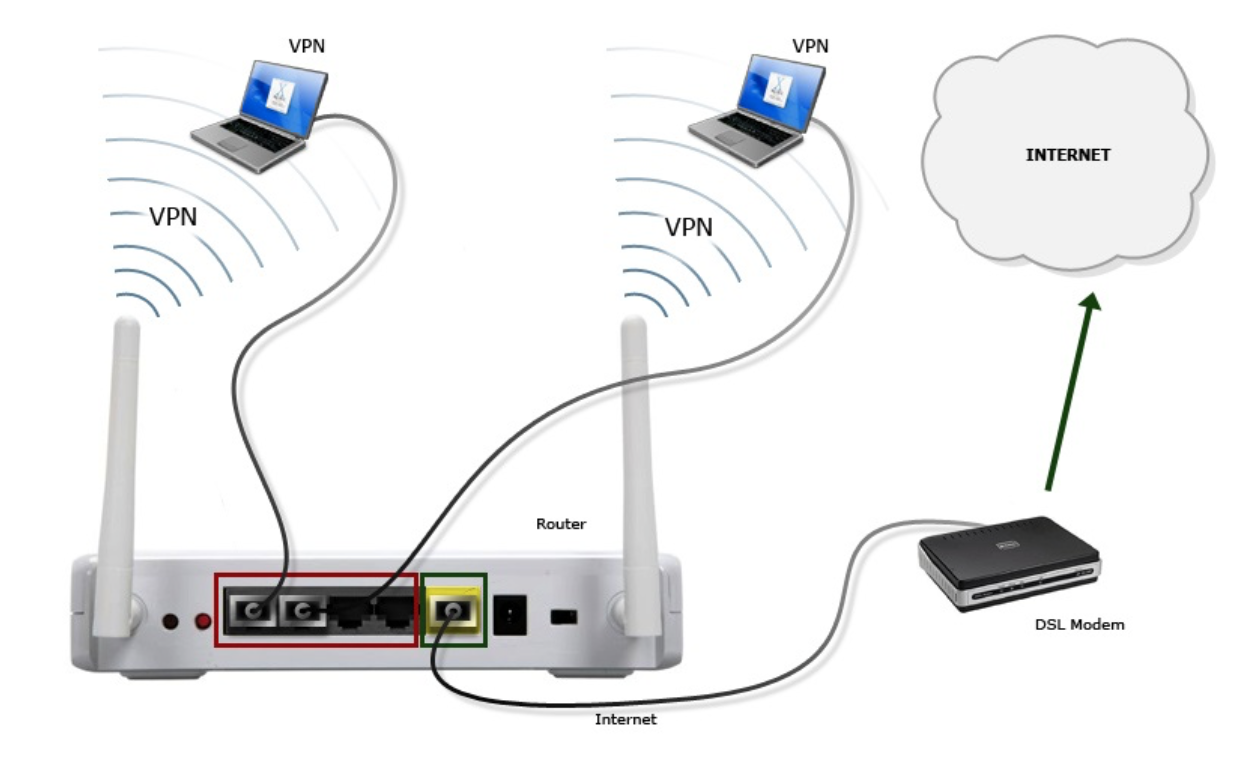
| Маршрутизатор «Мыльница» |
Надо заметить, что такие недорогие игрушки обычно сочетают в себе два устройства – маршрутизатор и коммутатор одновременно. И если представить их схему в виде двух устройств, то она будет выглядеть следующим образом:
| Структурная схема типичного домашнего роутера |
Для чего нужен wifi роутер и что он делает?
Современный роутер (маршрутизатор) – это намного больше, чем просто устройство, которое служит для объединения сетей. В этой статье мы поговорим о том, для чего нужен роутер и разберемся в том, как в полной мере воспользоваться его функциями.
Что такое роутер?
Вначале попробуем разобраться с определением предмета данной статьи. Роутер (в переводе с английского route – маршрут) – устройство, которое обеспечивает обмен данными между несколькими устройствами или сетями. Если рассматривать профессиональные модели маршрутизаторов, то они занимаются перекачиванием данных между корпоративными сетями в огромных количествах и имеют соответствующие размеры. Роутеры, которые используются в домашних сетях, наоборот, довольно компактные и помимо маршрутизации, обеспечивают целый ряд дополнительных функций.
Если рассматривать профессиональные модели маршрутизаторов, то они занимаются перекачиванием данных между корпоративными сетями в огромных количествах и имеют соответствующие размеры. Роутеры, которые используются в домашних сетях, наоборот, довольно компактные и помимо маршрутизации, обеспечивают целый ряд дополнительных функций.
Кластер в минюатюре
Современные модели роутеров, которые выпускаются для домашнего пользования, превратились в настоящие интернет — центры, сочетающие в себе все необходимое для объединения домашних устройств в собственную сеть и подключения их к интернету. Домашние маршрутизаторы сегодня производятся в разнообразных вариантах исполнения. Компании, занимающиеся выпуском роутеров, уделяют дизайну этих устройств внимания не меньше, чем автоконцерны спортивным автомобилям.
«Основная работа» роутеров
 Компьютерные сети делят на публичные и частные. Компьютеры, которые имеют адреса первого типа, подключаются к сети интернет напрямую. Однако количество уникальных IP-адресов имеет конечное число, а компьютерной техники становится с каждым днем все больше. Поэтому, для того, чтобы сэкономить интернет-адреса, были введены частные IP-адреса, которые не видны из сети интернет, а поэтому могут использоваться многократно и одновременно в нескольких частных локальных сетях. Взаимодействие таких частных сетей с интернетом и обеспечивает устройство, называемое роутером. Маршрутизатор выполняет для частной сети роль основного шлюза, к которому подключаются все ПК или другие устройства локальной сети.
Компьютерные сети делят на публичные и частные. Компьютеры, которые имеют адреса первого типа, подключаются к сети интернет напрямую. Однако количество уникальных IP-адресов имеет конечное число, а компьютерной техники становится с каждым днем все больше. Поэтому, для того, чтобы сэкономить интернет-адреса, были введены частные IP-адреса, которые не видны из сети интернет, а поэтому могут использоваться многократно и одновременно в нескольких частных локальных сетях. Взаимодействие таких частных сетей с интернетом и обеспечивает устройство, называемое роутером. Маршрутизатор выполняет для частной сети роль основного шлюза, к которому подключаются все ПК или другие устройства локальной сети.Схема подключения оборудования к роутеру
Сети провайдеров и домашние сети вместе с маршрутизаторами работают в TCP/IP-сетях. Доступ к интернету обеспечивается при помощи роутера. При использовании протокола TCP/IP все устройства должны обладать уникальным адресом (IP-адрес). Такой адрес состоит из четырех байт, записываемых в виде четырех десятичных чисел в диапазоне от 0 до 256.
 Выглядит IP-адрес как четыре цифры, записанные через точку – например 192.168.1.1.
Выглядит IP-адрес как четыре цифры, записанные через точку – например 192.168.1.1.Разъемы роутера
Порты роутера
Гнездо для подключения блока питания. Более дорогие профессиональные роутеры обычно комплектуются встроенным блоком питания.
USB-порт, с помощью которого можно подключить 3G-модем или флэшку. Зачастую назначение USB-порта напрямую зависит от используемой прошивки роутера.
LAN-порты предназначены для подключения устройств из локальной сети, которыми могут быть компьютеры, принтеры и т.п.
Гнездо, к которому подключается телефонная линия, посредством которой в квартиру приходи интернет по ADSL от провайдера. Иногда вместо этого гнезда в роутере присутствует дополнительный порт Ethernet.
Разъем, куда подключается Wi-Fi-антенна. Это обычное гнездо SMA, которое снабжено резьбой.
Доступ в интернет посредством роутера
Что значит роутер и для чего он нужен мы немного разобрались.
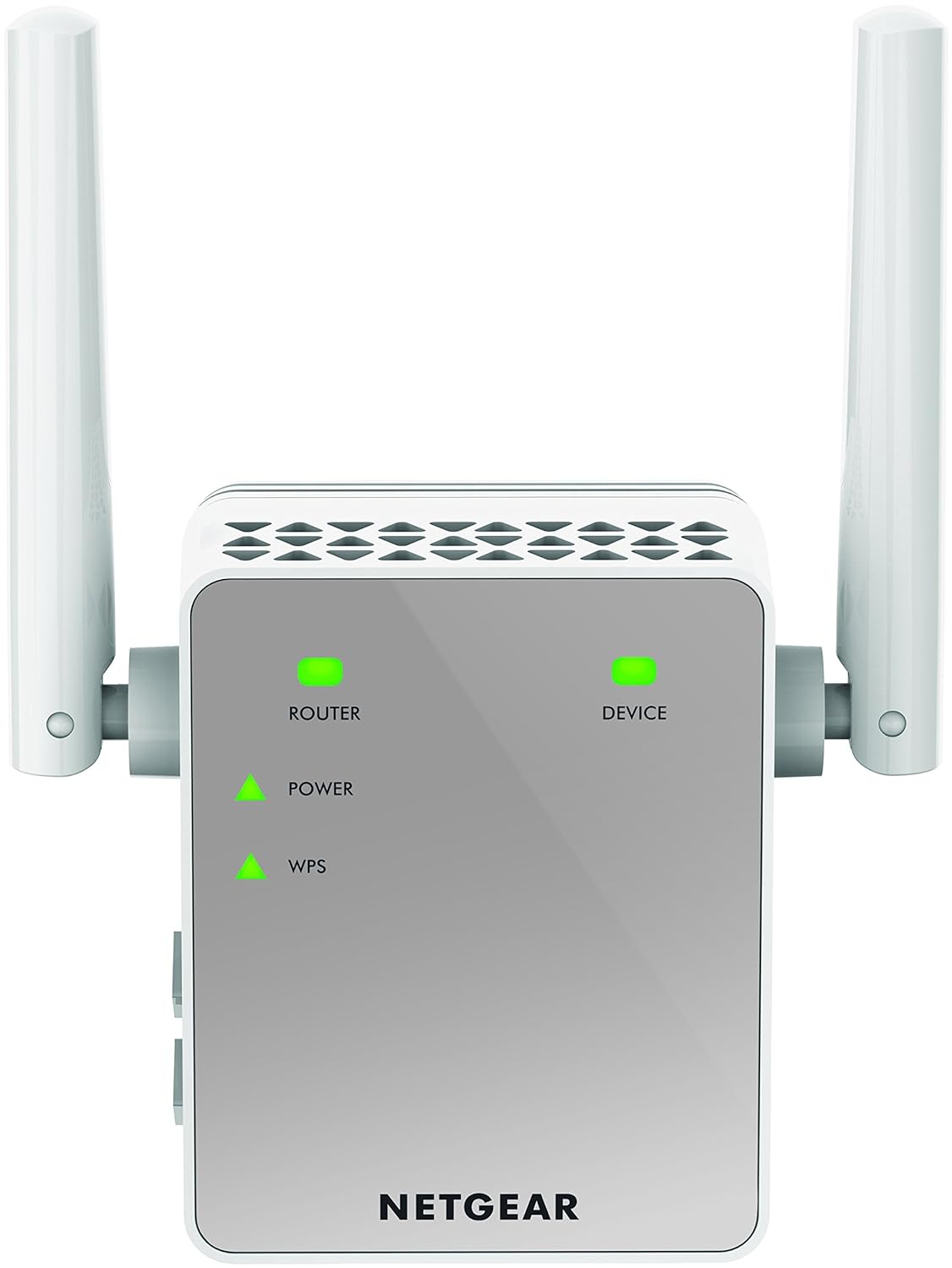
Схема подключения периферийного оборудования
Дополнительные возможности роутеров
Большинство современных роутеров оснащаются модулем беспроводной связи – Wi-Fi. Для чего нужен wifi роутер? Маршрутизатор, который оснащен таким модулем, может напрямую взаимодействовать с устройствами, поддерживающими технологию передачи данных Wi-Fi. Это могут быть ноутбуки, планшеты, смартфоны и т.д. Думаю, не стоит упоминать о том, что компьютеры, подключенные через кабель к роутеру, смогут обмениваться данными с мобильными устройствами. Скорость, которую поддерживают Wi-Fi-адаптеры, практически ничем не уступает той, которую обеспечивает проводное соединение с роутером. Поэтому, с точки зрения обычного пользователя, заметить разницу практически невозможно, а если учесть то, что беспроводное соединение позволяет выходить в интернет из любой точки квартиры, то преимущество Wi-Fi роутера перед обычным становится неоспоримым. Стоимость роутера без модуля беспроводной связи меньше всего лишь на несколько процентов, по сравнению с такой же моделью, но оснащенной модулем Wi-Fi.
Необходимо отметить также технологию Multiple Input Multiple Output (сокращенно MIMO). Эта технология предусматривает установку одновременно нескольких Wi-Fi-приемников и передатчиков в рамках одного устройства. Это позволяет организовать обмен данных сразу несколькими потоками, что делает wifi роутер еще более функциональным.
Wi-Fi роутре
В некоторых современных моделях устанавливаются сразу две или три антенны, причем от того, в каком направлении они установлены, зависит общая производительность системы передачи данных.
Как правильно выбрать интернет-провайдера
ПредыдущаяМегафонWIFI роутер от компании мегафон
Что такое маршрутизатор и зачем он нужен?
Еще в начале эпохи римский сатирик Ювенал метафорой «хлеба и зрелищ» описал главное свойство человеческой натуры: постоянную информационную потребность. И с активным развитием технологий зависимость человека от актуальной информации вышла на новый уровень: если минувшее столетие характеризовалось крылатой фразой «главное украшение стола — телевизор», то современный мир без всевозможных гаджетов и представить-то сложно. Различные айфоны, планшеты, смартфоны, нетбуки и ПК прочно вошли в нашу жизнь, и основным назначение каждого устройства при этом является обеспечение мобильного доступа к мировой информационной сети.
Различные айфоны, планшеты, смартфоны, нетбуки и ПК прочно вошли в нашу жизнь, и основным назначение каждого устройства при этом является обеспечение мобильного доступа к мировой информационной сети.
Вот только ни в одном из данных устройств интернет «не живет» постоянно: доступ к глобальной компьютерной сети обеспечивает провайдер – особый посредник между виртуальным миром и пользователем ПК, и попасть в информационное пространство можно только с помощью выданного провайдером по договору секретного электронного ключа (логина и пароля интернет-пользователя).
Для наглядного представления, что такое маршрутизатор, и зачем он нужен, рассмотрим, как работает интернет на примере обычной городской библиотеки:
- — Так, в каждой библиотеке есть специальное книгохранилище (или несколько книгохранилищ), где собран основной резерв имеющихся в наличии книг. Для виртуального пространства роль таких информационных складов играет особая сеть серверов, где вся информация хранится в файловом виде.

- — Также у серьезных библиотек имеется администрация (роль которой в интернет-пространстве выполняет провайдер), с которой вы заключаете договор на предоставление данных услуг и получаете абонемент – свой тарифный план, определяющий ваши права на получение книг (информации).
- — И наконец, в организации обязательно есть библиотекарь, который выдает книги (пакеты данных) из библиотечного фонда (интернета) конечному пользователю. Вот для выполнения данных обязанностей и нужен маршрутизатор: он обеспечивает получение пользователем (ноутбуком, планшетом и т.д.) информации из глобального виртуального книгохранилища – интернета.
Разобравшись, что такое маршрутизатор на примере с библиотекой, легко представить, и зачем он нужен в локальной wifi сети. Так, если несколько посетителей планируют пользоваться услугами заведения по одному договору (например, вы получили семейный абонемент), то библиотекарь (маршрутизатор wifi) определяет, сколько книг (какую часть трафика) получает каждый из пользователей — подключенных к локальной сети гаджетов.
На самом деле, маршрутизатор представляет собой миниатюрный компьютер, по мощности и функционалу не уступающий стандартной ЭВМ прошлого поколения. У каждого маршрутизатора имеется свой процессор, оперативная память, а также wifi-передатчик для создания беспроводной локальной сети.
Здесь что такое маршрутизатор и зачем он нужен, можно представить на примере обычного уличного регулировщика, который направляет поток машин (передаваемый провайдером трафик) по нужной автодороге (указанному пользователем каналу связи с конкретным ПК).
В заключение рекомендуем вам ознакомиться со статьей отличие роутера от маршрутизатора, чтобы узнать, что такое маршрутизатор с технической точки зрения, а также избавиться от популярных заблуждений по данному вопросу.
Оцените статью: Поделитесь с друзьями!Зачем нужен роутер?
Я думаю, что в целом маршрутизаторы служат точкой доступа, DHCP, брандмауэр и коммутатор — простым решением для людей, которые не очень разбираются в сетях.
Нет, маршрутизаторы — это отдельный вид устройств от точек доступа и коммутаторов. «Маршрутизатор» — это не просто общее имя — он описывает конкретную функцию, маршрутизирующую IP-пакеты между сетями.
Другими словами, вы описываете комбинацию маршрутизатор + коммутатор + точка доступа, которую лучше назвать «маршрутизатор SOHO (малый офис / домашний офис)» или «домашний шлюз».
(Тем не менее, многие специализированные маршрутизаторы действительно имеют интегрированный брандмауэр , а иногда даже сервер DHCP.)
Я хотел бы знать, почему маршрутизаторы вообще нужны
IP-маршрутизация необходима, потому что чистое переключение на уровне Ethernet будет плохо масштабироваться.
Адреса устройств Ethernet назначаются производителем — в них нет полезной структуры; они случайны, насколько сеть обеспокоена. Таким образом, у коммутатора Ethernet есть только два варианта: хранить список каждого отдельного устройства, подключенного к каждому порту (как это делают современные коммутаторы), или просто транслировать каждый пакет на каждый порт (как в оригинальном Ethernet).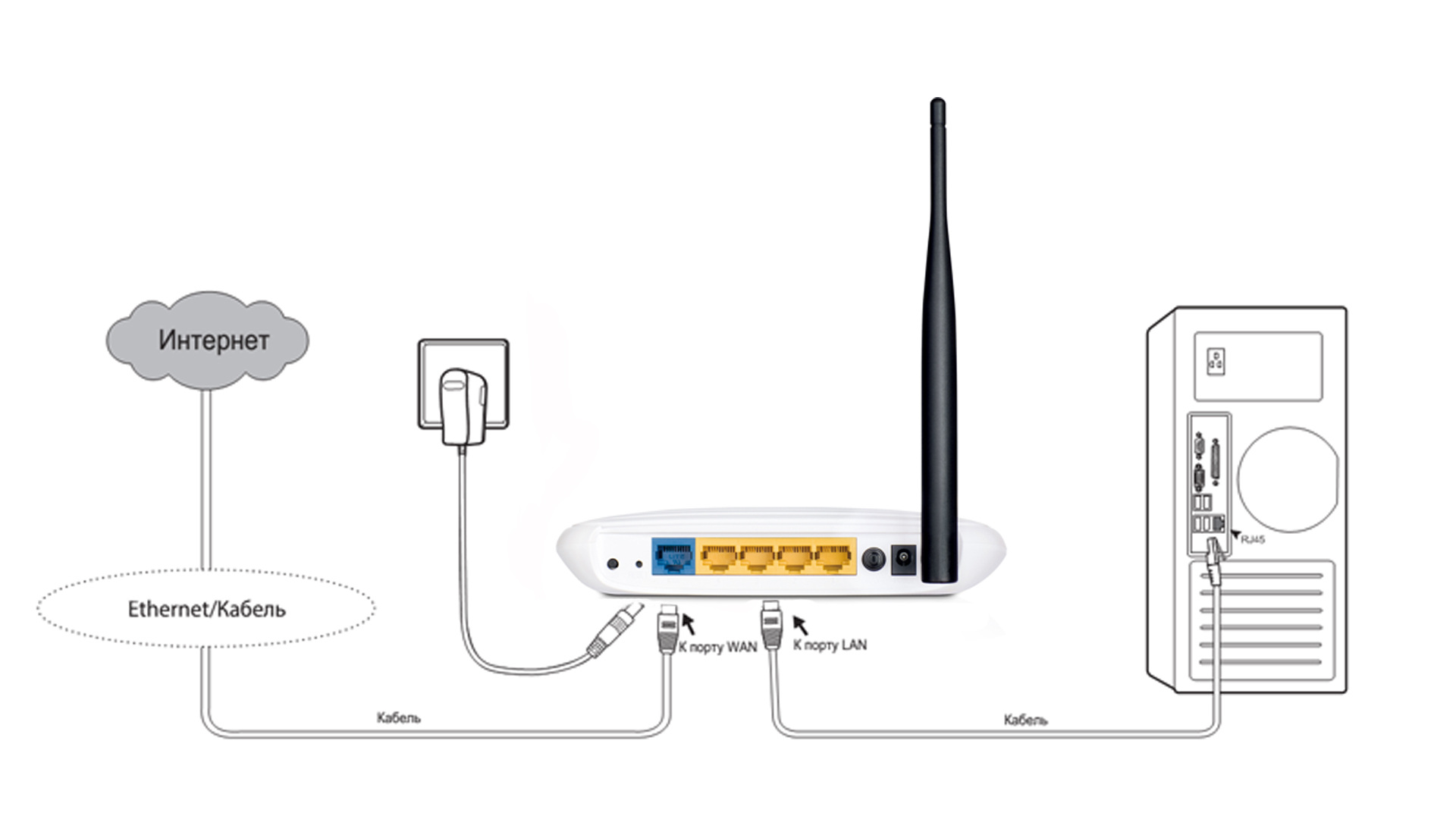
Оба метода работают хорошо только до определенного размера сети , но если имеется больше устройств, чем может помнить коммутатор, сеть быстро разрушится. (Похожие темы: CAM исчерпание)
Таким образом, подобно почтовым индексам или телефонной нумерации,
IP- маршрутизаторы хранят информацию об этих маршрутах и соответственно пересылают все пакеты.
(Такое разделение между Ethernet и IP на самом деле полезно, поскольку оно обеспечивает гибкость — один и тот же Ethernet может нести несколько разных протоколов, таких как IPv4, IPv6, возможно IPX … Некоторые другие протоколы не имеют такого разделения, такие как DECnet или NetBIOS, и они не могли пережить рост сети. )
)
Можно ли зайти: Модем -> Переключатель -> ПК со статическими IP-адресами
Конечно, технически это возможно. Статические IP-адреса даже не требуются.
Действительно, у интернет-провайдера рядом с моим рабочим местом около 20 бизнес-клиентов по всему городу фактически не имеют своих собственных маршрутизаторов — их «внешние» коммутаторы подключаются напрямую к одному маршрутизатору в здании интернет-провайдера (который даже обслуживает DHCP для всех их), так же, как вы описываете.
Но есть причины, почему это обычно не делается так. (По общему признанию, некоторые из них происходят из-за нехватки адресов IPv4 — таких как NAT. Но многие все еще будут важны даже в мире чистого IPv6.)
Как и сейчас , интернет-провайдер направляет один «глобальный» IP-адрес в вашу сеть. Так что, безусловно, вы можете подключить свой ПК напрямую к модему и настроить его по своему «глобальному» адресу. (Скорее всего, это даже автоматически настроить через DHCP.

Действительно, это было очень распространенной конфигурацией здесь до конца 2000-х годов. У большинства домашних пользователей был только один компьютер, и этот компьютер часто связывался напрямую через модем с маршрутизаторами интернет-провайдера — сначала с использованием модема с коммутируемым подключением, а затем с ADSL.
Но каждому устройству нужен свой адрес. Поскольку вы получаете только один IPv4-адрес от вашего интернет-провайдера, вы можете напрямую подключить один компьютер, но не два, если только вы не заплатите за второй адрес.
Вот почему ваш домашний маршрутизатор имеет функцию «трансляции сетевых адресов» (она же называется NAT), которая дает вам блок «частных» адресов 192.168.x и скрывает их за одним «глобальным».
(CGNAT также стоит упомянуть, но исследование оставлено читателю.)
Помимо NAT, у вашего «роутера» есть и другие функции, такие как брандмауэр, сервер DHCP, кэш DNS. Да, все это может быть сделано маршрутизаторами интернет-провайдера, но это обойдется интернет-провайдеру и принесет неудобства всем клиентам, не предоставляя никаких преимуществ ни одному из них.

Брандмауэр должен быть настроен через предоставленный интерфейс вашего интернет-провайдера, и большинство интернет-провайдеров предоставляют только минимальный набор опций. (При настройке собственного маршрутизатора у меня есть полный контроль — я могу применять правила брандмауэра к необычным протоколам; я могу создавать несколько подсетей; я могу экспериментировать с туннелями IPv6 или RIP или OSPF …)
И брандмауэр, и NAT нуждаются в ресурсах для отслеживания подключений — некоторый объем памяти, немного мощности процессора. В настоящее время эти ресурсы распределены, так как ваш маршрутизатор должен отслеживать только ваши собственные соединения. Но если бы все было сделано интернет-провайдером, их маршрутизаторам потребовалось бы столько же памяти и процессоров, сколько всем маршрутизаторам клиентов вместе , что дорого.
Сервер DHCP работает намного лучше, когда он на вашей стороне. Даже если интернет-кабель обрезан, ваши собственные устройства могут получать IP-адреса и обмениваться данными локально.
 (Да, да, статические адреса возможны, но, поверьте мне, это боль в заднице, чтобы отследить.)
(Да, да, статические адреса возможны, но, поверьте мне, это боль в заднице, чтобы отследить.)Кеш DNS работает, потому что он у вас дома. Ваш провайдер в любом случае имеет свой собственный кэш DNS , но у вашего маршрутизатора все еще есть свой небольшой кэш, просто потому, что он ближе к вам, обслуживает меньше устройств и, следовательно, может отвечать намного быстрее. (Медленный DNS очень заметен.)
Поэтому причины наличия собственного домашнего маршрутизатора: 1) он быстрее, 2) он дешевле, 3) он проще как для вас, так и для интернет-провайдера.
(Интернет-провайдер, которого я описал ранее? Я не знаю, почему они это делают. Возможно, это отличается, когда у вас всего дюжина клиентов, чем когда у вас много тысяч.)
Для чего нужны маршрутизаторы | Помощь
Конструкция маршрутизатора
Поскольку маршрутизаторы являются пограничными сетевыми устройствами, то есть устанавливаются на границе между двумя сетями или между локальной сетью и Интернетом, выполняя роль сетевого шлюза, то они должны иметь как минимум два порта (см.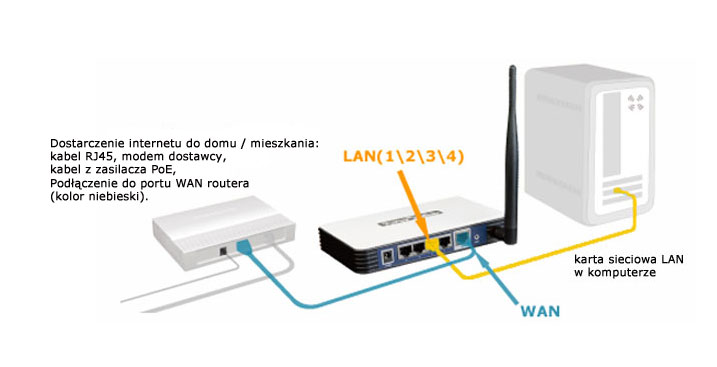 рисунок). К одному из этих портов подключается локальная сеть, и этот порт называется внутренним LAN-портом. Ко второму порту подключается внешняя сеть (Интернет), и этот порт называется внешним WAN-портом. Как правило, маршрутизаторы класса SOHO имеют один WAN-порт и несколько (от одного до четырех) внутренних LAN-портов, которые объединяются в коммутатор. В большинстве случаев WAN-порт коммутатора имеет интерфейс 10/100Base-TX, и к нему может подключаться xDSL-модем с соответствующим интерфейсом либо сетевой Ethernet-кабель.
рисунок). К одному из этих портов подключается локальная сеть, и этот порт называется внутренним LAN-портом. Ко второму порту подключается внешняя сеть (Интернет), и этот порт называется внешним WAN-портом. Как правило, маршрутизаторы класса SOHO имеют один WAN-порт и несколько (от одного до четырех) внутренних LAN-портов, которые объединяются в коммутатор. В большинстве случаев WAN-порт коммутатора имеет интерфейс 10/100Base-TX, и к нему может подключаться xDSL-модем с соответствующим интерфейсом либо сетевой Ethernet-кабель.
Учитывая широкое распространение беспроводных сетей, создан целый класс так называемых беспроводных маршрутизаторов. Эти устройства, кроме классического маршрутизатора с WAN- и LAN-портами, содержат интегрированную точку беспроводного доступа, поддерживающую протокол IEEE 802.11a/b/g. Беспроводной сегмент сети, которую позволяет организовать точка доступа, относится к внутренней сети с точки зрения маршрутизатора, и в этом смысле компьютеры, подключаемые к маршрутизатору беспроводным образом, ничем не отличаются от компьютеров сети, подключенных к LAN-порту.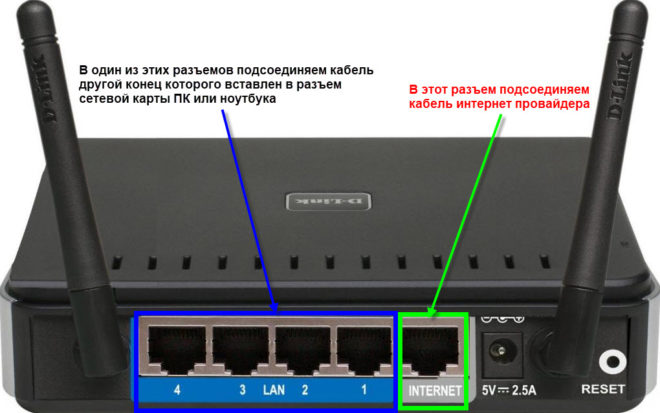
Любой маршрутизатор, как устройство сетевого уровня, имеет свой IP-адрес. Кроме того, IP-адрес есть и у его WAN-порта. К примеру, маршрутизатор может иметь следующий IP-адрес:
- IP-адрес: 192.168.1.254;
- маска подсети: 255.255.255.0.
При этом у его WAN-порта может быть такой адрес:
- IP-адрес: 10.0.0.254;
- маска подсети: 255.255.255.0.
Компьютеры, подключаемые к LAN-портам маршрутизатора, должны иметь IP-адрес той же подсети, что и сам маршрутизатор. Кроме того, в сетевых настройках этих ПК необходимо задать адрес шлюза по умолчанию, совпадающий с IP-адресом маршрутизатора. К примеру, в рассмотренном выше случае сетевые настройки ПК, подключаемого к LAN-порту, могут быть следующими:
- IP-адрес: 192.168.1.10;
- маска подсети: 255.255.255.0;
- шлюз по умолчанию: 192.168.1.254.
Устройство, подключаемое к WAN-порту со стороны внешней сети, должно иметь IP-адрес из той же подсети, что и WAN-порт маршрутизатора. В нашем случае это могут следующие сетевые настройки:
В нашем случае это могут следующие сетевые настройки:
- IP-адрес: 10.0.0.10;
- маска подсети: 255.255.255.0.
В рассмотренном выше примере использовался так называемый статический способ задания IP-адреса (Static IP), который поддерживают все маршрутизаторы. Его следует применять для ознакомления с возможностями работы маршрутизатора или для его тестирования. Однако в реальных условиях чаще используется динамический (Dynamic IP) способ задания IP-адреса, когда маршрутизатор выступает в роли DHCP-клиента, автоматически получая IP-адрес, адрес шлюза по умолчанию и сервера DNS от провайдера (DHCP-сервера). Этот способ обеспечивает провайдеру достаточную гибкость при конфигурировании своей сети и поддерживается всеми провайдерами.
Протокол NAT
Большинство современных маршрутизаторов поддерживают протокол NAT (Network Address Translation), базирующийся на сеансовом уровне и по сути представляющий собой протокол трансляции сетевых адресов. NAT позволяет реализовать множественный доступ компьютеров локальной (частной) сети (каждый из которых имеет собственный внутренний IP-адрес) в Интернет, используя всего один внешний IP-адрес WAN-порта маршрутизатора. При этом все компьютеры во внутренней локальной сети становятся невидимыми извне, но для каждого из них внешняя сеть является доступной. Протокол NAT пропускает в сеть только те данные из Интернета, которые поступили в результате запроса от компьютера из локальной сети.
NAT позволяет реализовать множественный доступ компьютеров локальной (частной) сети (каждый из которых имеет собственный внутренний IP-адрес) в Интернет, используя всего один внешний IP-адрес WAN-порта маршрутизатора. При этом все компьютеры во внутренней локальной сети становятся невидимыми извне, но для каждого из них внешняя сеть является доступной. Протокол NAT пропускает в сеть только те данные из Интернета, которые поступили в результате запроса от компьютера из локальной сети.
Протокол NAT решает две главные задачи:
- помогает справиться с дефицитом IP-адресов, который становится все более острым по мере роста количества компьютеров;
- обеспечивает безопасность внутренней сети — компьютеры локальной сети, защищенные маршрутизатором с активированным NAT-протоколом (устройством NAT), становятся недоступными из внешней сети.
Хотя протокол NAT не заменяет брандмауэр, он все же является важным элементом безопасности.
Принцип работы протокола NAT достаточно прост. Когда клиент внутренней сети устанавливает связь с сервером внешней сети, открывается сокет, определяемый IP-адресом источника, портом источника, IP-адресом назначения, портом назначения и сетевым протоколом. Когда приложение передает данные через этот сокет, то IP-адрес источника и порт источника вставляются в пакет в поля параметров источника. Поля параметров пункта назначения будут содержать IP-адрес сервера и портсервера.
Устройство NAT (маршрутизатор) перехватывает исходящий из внутренней сети пакет и заносит в свою внутреннюю таблицу сопоставления портов источника и получателя пакета, используя IP-адрес назначения, порт назначения, внешний IP-адрес устройства NAT, внешний порт, сетевой протокол, а также внутренние IP-адрес и порт клиента. Затем устройство NAT транслирует пакет, преобразуя в пакете поля источника: внутренние IP-адрес и порт клиента заменяются внешними IP-адресом и портом устройства NAT.
Преобразованный пакет пересылается по внешней сети и в итоге попадает на заданный сервер. Получив пакет, сервер будет направлять ответные пакеты на внешний IP-адрес и порт устройства NAT (маршрутизатора), указывая в полях источника свои собственные IP-адрес и порт.
Устройство NAT принимает эти пакеты от сервера и анализирует их содержимое на основе своей таблицы сопоставления портов. Если в таблице будет найдено сопоставление порта, для которого IP-адрес источника, порт источника, порт назначения и сетевой протокол из входящего пакета совпадают с IP-адресом удаленного узла, удаленным портом и сетевым протоколом, указанным в сопоставлении портов, то NAT выполнит обратное преобразование: заменит внешний IP-адрес и внешний порт в полях назначения пакета на IP-адрес и внутренний порт клиента внутренней сети. Однако если в таблице сопоставления портов не находится соответствия, то входящий пакет отвергается и соединение разрывается.
В некоторых маршрутизаторах возможно отключение NAT-протокола. Однако имеются модели, где NAT-протокол активирован и отключить его невозможно. При этом важно, чтобы маршрутизатор мог частично обойти ограничения NAT-протокола. Дело в том, что не все сетевые приложения пользуются протоколами, способными взаимодействовать с NAT. Поэтому все маршрутизаторы имеют функции, позволяющие наложить ограничения на использование протокола NAT. Сервер, устанавливаемый во внутренней сети и являющийся прозрачным для протокола NAT, называют виртуальным сервером (Virtual Server). Прозрачным для протокола NAT может быть не весь сервер, а лишь определенные приложения, запускаемые на нем. Для того чтобы реализовать виртуальный сервер во внутренней сети, на маршрутизаторе используется технология перенаправления портов.
Однако имеются модели, где NAT-протокол активирован и отключить его невозможно. При этом важно, чтобы маршрутизатор мог частично обойти ограничения NAT-протокола. Дело в том, что не все сетевые приложения пользуются протоколами, способными взаимодействовать с NAT. Поэтому все маршрутизаторы имеют функции, позволяющие наложить ограничения на использование протокола NAT. Сервер, устанавливаемый во внутренней сети и являющийся прозрачным для протокола NAT, называют виртуальным сервером (Virtual Server). Прозрачным для протокола NAT может быть не весь сервер, а лишь определенные приложения, запускаемые на нем. Для того чтобы реализовать виртуальный сервер во внутренней сети, на маршрутизаторе используется технология перенаправления портов.
Перенаправление портов (Port mapping)
Для того чтобы сделать доступными из внешней сети определенные приложения, запускаемые на сервере во внутренней сети (например, Web-сервер или ftp-сервер), в маршрутизаторе необходимо задать соответствие между портами, используемыми определенными приложениями, и IP-адресами тех виртуальных серверов внутренней сети, на которых эти приложения работают. В этом случае говорят о перенаправлении портов (Port mapping). В результате любой запрос из внешней сети на IP-адрес WAN-порта маршрутизатора (но не виртуального сервера) по указанному порту будет автоматически перенаправлен на указанный виртуальный сервер.
В этом случае говорят о перенаправлении портов (Port mapping). В результате любой запрос из внешней сети на IP-адрес WAN-порта маршрутизатора (но не виртуального сервера) по указанному порту будет автоматически перенаправлен на указанный виртуальный сервер.
Существует несколько способов конфигурирования виртуального сервера. В простейшем случае задается статическое перенаправление портов, то есть IP-адрес виртуального сервера, разрешенный порт приложения на этом виртуальном сервере (Private Port) и порт запроса (Public Port). Если, к примеру, открыт доступ к Web-серверу (порт 80), расположенному во внутренней сети с IP-адресом 192.168.1.10, то при обращении из внешней сети по адресу 10.0.0.254 (адрес WAN-порта) по 80-му порту этот пакет будет перенаправлен маршрутизатором на Web-сервер. Если же происходит обращение по тому же адресу, но по 21-му порту, то такой пакет будет отвергнут маршрутизатором.
Маршрутизаторы позволяют создавать несколько статических перенаправлений портов.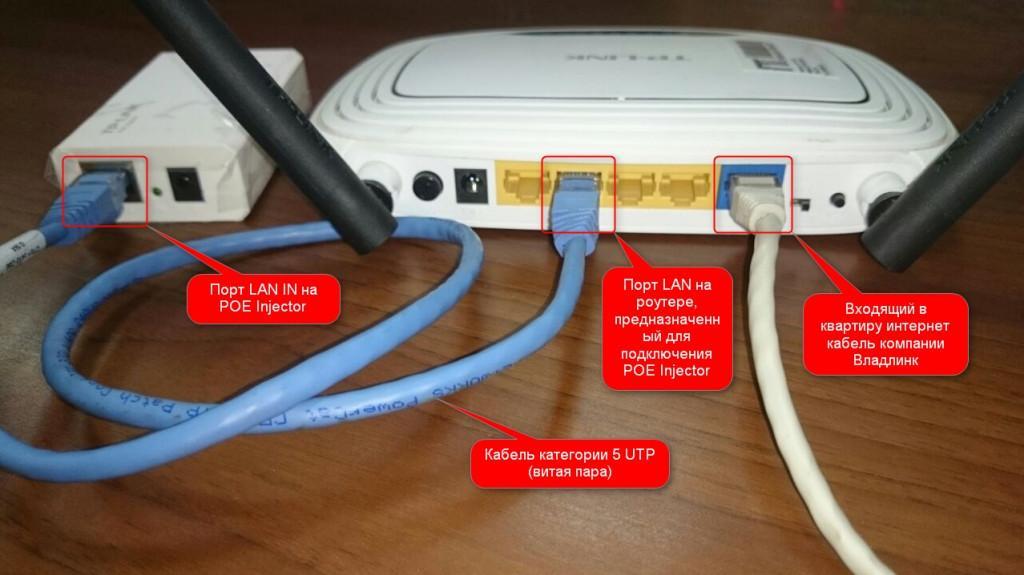 Так, на одном виртуальном сервере можно открыть сразу несколько портов или создать несколько виртуальных серверов с различными IP-адресами. Однако при статическом перенаправлении портов нельзя перенаправлять один порт на несколько IP-адресов, то есть порт может соответствовать только одному IP-адресу. Таким образом, невозможно, например, сконфигурировать несколько Web-серверов с разными IP-адресами — для этого придется менять порт Web-сервера по умолчанию и при обращении по 80-му порту в настройке маршрутизатора в качестве Private Port указывать измененный порт Web-сервера.
Так, на одном виртуальном сервере можно открыть сразу несколько портов или создать несколько виртуальных серверов с различными IP-адресами. Однако при статическом перенаправлении портов нельзя перенаправлять один порт на несколько IP-адресов, то есть порт может соответствовать только одному IP-адресу. Таким образом, невозможно, например, сконфигурировать несколько Web-серверов с разными IP-адресами — для этого придется менять порт Web-сервера по умолчанию и при обращении по 80-му порту в настройке маршрутизатора в качестве Private Port указывать измененный порт Web-сервера.
Большинство моделей маршрутизаторов позволяют также задавать статическое перенаправление группы портов, то есть ставить в соответствие IP-адресу виртуального сервера сразу группу портов. Такая возможность полезна в том случае, если необходимо обеспечить работу приложений, использующих большое количество портов, например игр или аудио/видеоконференций. Количество перенаправляемых групп портов в разных моделях маршрутизаторов различно, но, как правило, их не менее десяти.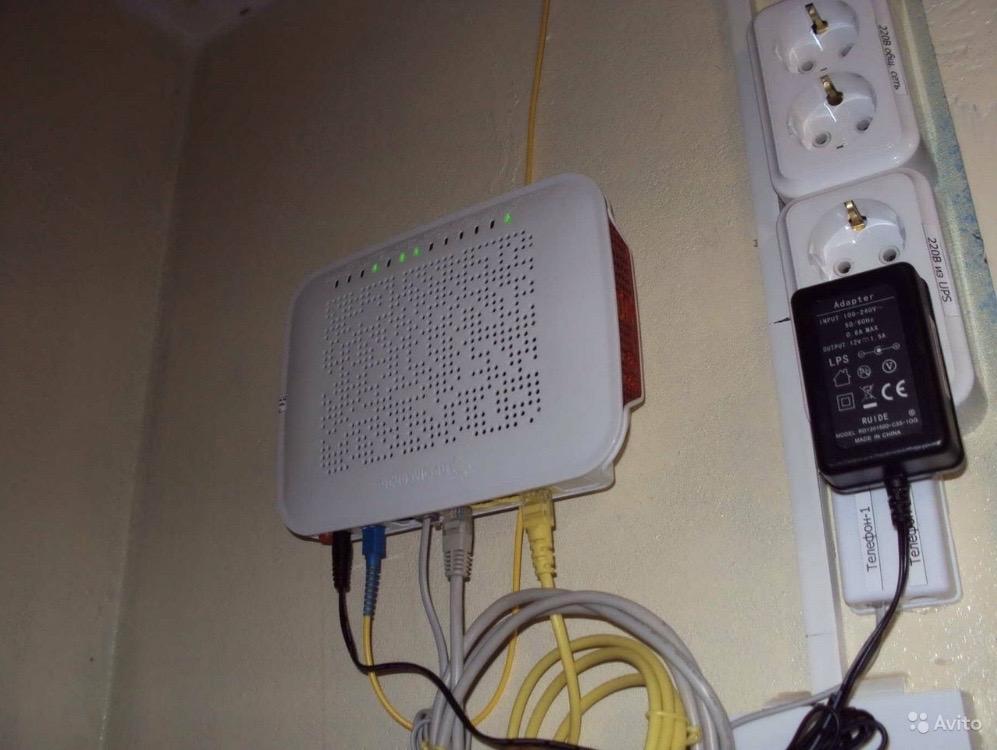
Статическое перенаправление портов позволяет лишь отчасти решить проблему доступа из внешней сети к сервисам локальной сети, защищаемой NAT-устройством. Однако существует и обратная задача — обеспечить пользователям локальной сети доступ во внешнюю сеть через NAT-устройство. Дело в том, что некоторые приложения (например, Интернет-игры, видеоконференции, Интернет-телефония и другие, требующие одновременного установления множества сессий) не совместимы с NAT-технологией. Для того чтобы решить эту проблему, используется так называемое динамическое перенаправление портов, которое задается на уровне отдельных сетевых приложений.
В случае если маршрутизатор поддерживает данную функцию, необходимо задать номер внутреннего порта (или интервал портов), связанный с конкретным приложением (как правило, его обозначают Trigger Port), и номер внешнего порта (Public Port), который будет сопоставляться с внутренним портом.
При активации динамического перенаправления портов маршрутизатор следит за исходящим трафиком из внутренней сети и запоминает IP-адрес компьютера, от которого этот трафик исходит. При поступлении данных обратно в локальный сегмент включается перенаправление портов, и данные пропускаются внутрь. По завершении передачи перенаправление отключается, вследствие чего любой другой компьютер может создать новое перенаправление уже на свой IP-адрес.
При поступлении данных обратно в локальный сегмент включается перенаправление портов, и данные пропускаются внутрь. По завершении передачи перенаправление отключается, вследствие чего любой другой компьютер может создать новое перенаправление уже на свой IP-адрес.
Динамическое перенаправление портов используется в основном для служб, предусматривающих кратковременные запросы и передачу данных, поскольку если один компьютер применяет перенаправление данного порта, то другой в это же время перенаправление того же самого порта использовать не может. Если нужно настроить работу приложений, которым необходим постоянный поток данных и которые занимают порт на длительное время, то динамическое перенаправление помогает мало. Однако и в этом случае возможно решение проблемы, заключающееся в использовании демилитаризованной зоны.
DMZ-зона
Демилитаризованная зона (DMZ-зона) — это еще один способ перенаправления портов. Данную возможность предоставляет большинство современных маршрутизаторов. При размещении в зоне DMZ компьютера внутренней локальной сети он становится прозрачным для протокола NAT. Фактически это означает, что компьютер внутренней сети виртуально располагается до брандмауэра. Для ПК, находящегося в DMZ-зоне, осуществляется перенаправление всех портов на один внутренний IP-адрес, что позволяет организовать передачу данных из внешней сети во внутреннюю.
При размещении в зоне DMZ компьютера внутренней локальной сети он становится прозрачным для протокола NAT. Фактически это означает, что компьютер внутренней сети виртуально располагается до брандмауэра. Для ПК, находящегося в DMZ-зоне, осуществляется перенаправление всех портов на один внутренний IP-адрес, что позволяет организовать передачу данных из внешней сети во внутреннюю.
Если, к примеру, сервер с IP-адресом 192.168.1.10, находящийся во внутренней локальной сети, размещен в DMZ-зоне, а сама локальная сеть защищена NAT-устройством, то поступивший из внешней сети по адресу WAN-порта маршрутизатора запрос будет переадресован по любому порту на IP-адрес 192.168.1.10, то есть на адрес виртуального сервера в DMZ-зоне.
DHCP-сервер
Любой современный маршрутизатор не только может быть DHCP-клиентом, но и может иметь встроенный DHCP-сервер, что позволяет автоматически присваивать IP-адреса всем клиентам внутренней сети. В настройках DHCP-сервера, как правило, указываются начало и конец диапазона выделяемых IP-адресов. Кроме того, иногда в заданном диапазоне можно указать IP-адреса, которые не будут динамически присваиваться клиентам.
В настройках DHCP-сервера, как правило, указываются начало и конец диапазона выделяемых IP-адресов. Кроме того, иногда в заданном диапазоне можно указать IP-адреса, которые не будут динамически присваиваться клиентам.
Виртуальные сети VPN
Большинство маршрутизаторов в той или иной степени поддерживают возможность создания виртуальных частных сетей (Virtual Private Networking, VPN), что позволяет организовывать защищенное соединение с локальной (внутренней) сетью извне.
Для создания VPN-сетей, как правило, используются три протокола: сквозной туннельный протокол (Point-to-Point Tunneling Protocol, PPTP), протокол IPsec и туннельный протокол второго уровня (Layer 2 Tunneling Protocol, L2TP).
PPTP
Сквозной туннельный протокол, созданный корпорацией Microsoft, никак не меняет протокол PPP, но предоставляет для него новое транспортное средство.
PPTP определяет протокол управления вызовами, который позволяет серверу управлять удаленным коммутируемым доступом через телефонные сети общего пользования (PSTN) или цифровые каналы (ISDN) либо инициализировать исходящие коммутируемые соединения. PPTP использует механизм общей маршрутной инкапсуляции (GRE) для передачи пакетов PPP, обеспечивая при этом контроль потоков и сетевых заторов. Безопасность данных в PPTP может обеспечиваться при помощи протокола IPsec.
PPTP использует механизм общей маршрутной инкапсуляции (GRE) для передачи пакетов PPP, обеспечивая при этом контроль потоков и сетевых заторов. Безопасность данных в PPTP может обеспечиваться при помощи протокола IPsec.
L2TP
Туннельный протокол второго уровня — это своего рода объединение протокола PPTP и протокола эстафетной передачи на втором уровне (Layer 2 Forwarding, L2F), разработанного компанией Cisco. Протокол L2F обеспечивает туннелирование протоколов канального уровня с использованием протоколов более высокого уровня, например IP.
Протоколы L2F и PPTP имеют сходную функциональность, поэтому компании Cisco и Microsoft решили совместно разработать единый стандартный протокол, который и получил название туннельного протокола второго уровня.
IPsec
IPsec — это протокол защиты сетевого трафика путем использования алгоритмов шифрования на IP-уровне. Данный протокол предусматривает два режима функционирования: транспортный и туннельный. В транспортном режиме протокол IPsec применяется к содержимому IP-пакетов, при этом их исходные заголовки остаются видимыми. Туннельный режим инкапсулирует исходные IP-пакеты в IPsec-пакеты с новыми заголовками IP и позволяет эффективно скрывать исходные IP-пакеты. Режимы функционирования VPN
В транспортном режиме протокол IPsec применяется к содержимому IP-пакетов, при этом их исходные заголовки остаются видимыми. Туннельный режим инкапсулирует исходные IP-пакеты в IPsec-пакеты с новыми заголовками IP и позволяет эффективно скрывать исходные IP-пакеты. Режимы функционирования VPN
Существует два режима функционирования VPN: сквозной (Pass Through) и активный. В первом случае маршрутизатор без вмешательства передает входящий и исходящий VPN-трафики, пропуская через себя инкапсулированные пакеты данных без просмотра их содержимого. Если маршрутизатор поддерживает режим VPN Pass Through, то необходимо только настроить соединение на VPN-клиентах (компьютеры во внутренней сети) таким образом, чтобы клиенты из внутренней сети могли свободно подключаться к серверу VPN снаружи. Однако при совместном использовании NAT- и VPN-туннелей могут возникать проблемы.
В активном режиме маршрутизатор выступает в роли сервера и может устанавливать VPN-соединение с узлом локальной сети, с другими шлюзами и маршрутизаторами или же в обоих направлениях.
Для чего нужен USB-порт в Wi-Fi маршрутизаторе
В настоящее время у большинства современных роутеров имеется USB-порт, но многие не знают для чего он предназначен. Большая часть пользователей используют этот порт для подключения 3G / 4G модема. Однако к USB-портам в маршрутизаторах можно подключать и другие устройства. Сегодня мы расскажем, как вы можете эффективно использовать USB-порты в роутерах?
Вы можете подключить к нему внешнее хранилище
Если у вас есть USB флешка или внешний жесткий диск, совместимый с вашим маршрутизатором, вы можете получить к ней доступ через Wi-Fi.
Просто подключите свой внешний накопитель к USB-порту вашего маршрутизатора. После этого нужно настроить ваш роутер для работы с внешним USB хранилищем и каждое устройство в вашей сети будет иметь к нему доступ.
Вы можете подключить к нему принтер
Вы можете использовать ваш маршрутизатор с USB для подключения принтера. Просто подключите его к USB порту вашего роутера и произведите настройки для работы с принтером. После этого принтер станет доступным для всех устройств в вашей сети.
После этого принтер станет доступным для всех устройств в вашей сети.
Вы можете использовать его для смены прошивки
Производители маршрутизаторов время от времени выпускают новое программное обеспечение для своих устройств. Если вы хотите обновить прошивку своего роутера, вы можете сделать это через порт USB.
Выполнить это очень просто, поместите нужную прошивку на USB-накопитель, затем подключите его к маршрутизатору. Воспользуйтесь инструкцией роутера для обновления прошивки, и все готово.
Какой маршрутизатор с USB-портом выбрать?
Прежде чем вкладывать деньги в новый роутер с USB, важно отметить, что они могут сильно отличаться друг от друга. Некоторые маршрутизаторы могут не работать с вышеизложенными подключениями. Поэтому при покупке подробно ознакомьтесь с документацией роутера и уточните у консультанта, поддерживает ли маршрутизатор с USB необходимые вам подключения.
Вывод
Некоторые современные маршрутизаторы поставляются с USB-портами для подключения внешнего накопителя, принтера или USB модема. Вы можете сделать с ним действительно полезные вещи, если ваши устройства совместимы.
Вы можете сделать с ним действительно полезные вещи, если ваши устройства совместимы.
Поделиться:
Коммутатор (свитч) — что это такое и для чего он нужен
Сетевой коммутатор — это электронный прибор, объединяющий несколько компьютеров и/или других цифровых устройств в локальную сеть и позволяющий им обмениваться данными. Имеет ещё одно распространённое название — свитч, которое происходит от английского слова switch (коммутатор, переключатель).
Содержание
Что такое свитч простыми словами
С каждым годом нас окружает всё больше и больше компьютеров, ноутбуков, мобильных и других цифровых устройств. Они используются дома, в офисах, административных и многих других помещениях. Становится всё более актуальной проблема их соединения для передачи данных — такого, которое избавило бы от необходимости переносить информацию, например, на USB-флешке. В недавнем прошлом её решали с помощью концентраторов, но к настоящему моменту их почти вытеснили более интеллектуальные устройства — сетевые коммутаторы, или свитчи.
 Говоря простыми словами, это — устройства, позволяющие объединить несколько компьютеров в сеть и играющие в ней роль её ядра. Это действительно удобно, причём в самых разных ситуациях:
Говоря простыми словами, это — устройства, позволяющие объединить несколько компьютеров в сеть и играющие в ней роль её ядра. Это действительно удобно, причём в самых разных ситуациях:-
на предприятии или в офисе, в котором установлено большое количество компьютеров, сетевых принтеров и другой цифровой техники;
-
в небольшой домашней локальной сети — к примеру, состоящей из нескольких компьютеров, ноутбука и современного телевизора;
-
в составе масштабной системы видеонаблюдения с большим количеством камер;
-
в промышленной сети с многочисленными датчиками, контролирующими техпроцессы и передающими данные на диспетчерский пункт;
-
вомногих других случаях.
Принцип работы коммутатора
За вопросом о том, что такое коммутатор, закономерно следует ещё один: по какому принципу он работает? Всё одновременно и просто, и сложно.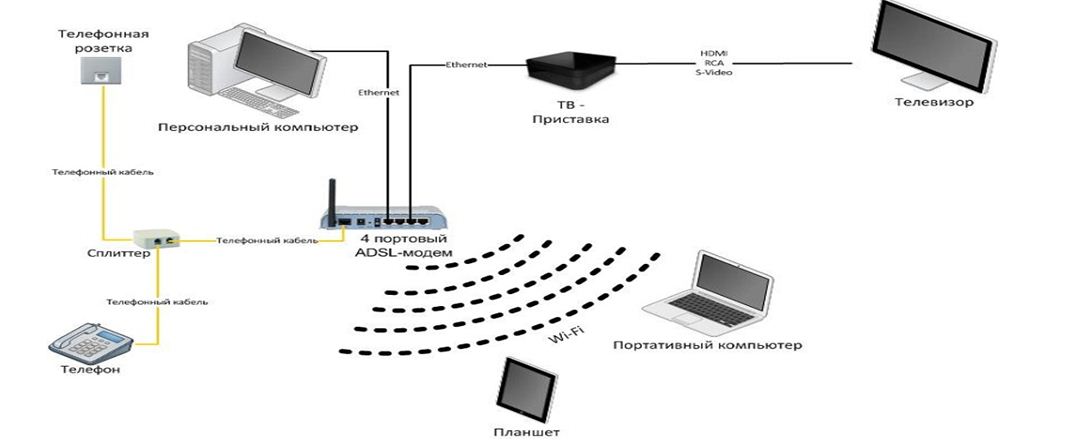 Свитч получает данные от обращающихся к нему устройств и постепенно заполняет таблицу коммутации их MAC-адресами. При последующих обращениях коммутатор считывает адрес устройства-отправителя, анализирует таблицу коммутации и определяет по ней, на какое устройство нужно переслать данные. Прочие компьютеры при этом не «знают» о факте передачи информации, поскольку она не имеет к ним отношения. Благодаря этому обеспечивается работа сети в так называемом полнодуплексном (full duplex) режиме.
Свитч получает данные от обращающихся к нему устройств и постепенно заполняет таблицу коммутации их MAC-адресами. При последующих обращениях коммутатор считывает адрес устройства-отправителя, анализирует таблицу коммутации и определяет по ней, на какое устройство нужно переслать данные. Прочие компьютеры при этом не «знают» о факте передачи информации, поскольку она не имеет к ним отношения. Благодаря этому обеспечивается работа сети в так называемом полнодуплексном (full duplex) режиме.
Новый коммутатор на этапе обучения, не обнаруживая в своей таблице MAC-адрес получателя, рассылает данные на все подключенные к нему устройства (разумеется, кроме отправителя). Правильный получатель отвечает коммутатору, и последний создаёт новую запись в таблице коммутации. В дальнейшем свитч, принимая данные с этим же MAC-адресом, «понимает», куда именно их нужно направить, и производит уже не массовую рассылку, но строго адресную отправку. Трафик, таким образом, локализуется, а сеть — разгружается.
Выше был описан принцип действия так называемого неуправляемого коммутатора, который работает на втором (канальном) уровне OSI. Помимо таких, существуют более продвинутые модели, работающие на третьем и четвёртом уровнях. Они значительно функциональнее, поскольку допускают ручное управление (в частности, через интерфейс командной строки), поддерживают QoS, VLAN, зеркалирование, обнаружение штормов трафика, ограничение скоростей передачи данных для разных портов и многие другие полезные функции. Такие устройства включают в состав сложных и разветвлённых сетей — в частности, тех, что развёрнуты на больших предприятиях.
Режимы коммутации
Есть три режима, в которых свитч передаёт данные узлам-адресатам. Ключевые особенности каждого режима — степень надёжности передачи и связанное с ней время ожидания.
Первый режим называется Cut-Through — сквозной. Свитч принимает данные, считывает из них только адрес узла-получателя и без каких-либо дополнительных проверок отправляет их по назначению. Время ожидания в этом случае минимально, но возникает вероятность передачи данных с ошибками.
Второй режим называется Store and Forward — с промежуточным хранением. Коммутатор не только считывает адрес получателя, но и анализирует всю поступившую информацию с целью поиска ошибок. Лишь после этого данные передаются по назначению. Время ожидания в сравнении с предыдущим режимом увеличивается — оно необходимо свитчу для проверки.
Третий режим называется Fragment-Free — бесфрагментный, или гибридный. Он представляет собой сочетание двух описанных выше режимов. Коммутатор принимает кадр данных, считывает адрес получателя, а затем проверяет информацию на предмет ошибок, но не всю, а лишь первые 64 байта. После проверки свитч отправляет данные получателю.
Условия передачи данных непостоянны — они меняются со временем. Полезно иметь коммутатор, в котором реализована адаптивная подстройка под эти условия. В начале работы такое устройство включает сквозной режим коммутации для всех портов. Затем те порты, на которых появляется слишком много ошибок, автоматически переводятся в гибридный (бесфрагментный) режим. Наконец, если и после этого ошибок остаётся слишком много, порты переводятся в режим с промежуточным хранением данных.
Отличие коммутатора (switch) от концентратора (hub)
В недавнем прошлом были широко распространены концентраторы (hub). Эти устройства работают на основе широковещательной модели. Выражаясь проще, концентратор, принимая сетевой трафик, просто рассылает его всем без исключения подключенным к нему устройствам. Функция определения адресата, которая есть в коммутаторе, в нём не реализована, и в этом — основное отличие hub от switch. Широковещательная передача данных таит как минимум два подводных камня: во-первых, она сильно загружает сеть и заметно замедляет передачу данных, во-вторых, она влечёт риск появления большого количества ошибок, особенно — при добавлении в сеть новых компьютеров. Использование сетевых коммутаторов избавляет от этих проблем — и именно поэтому эти устройства к настоящему времени почти вытеснили собой концентраторы.
Отличие коммутатора (switch) от маршрутизатора (router)
Коммутатор более функционален, чем концентратор, но ещё больше функций реализовано в маршрутизаторе (или, как его ещё называют, роутере). Это устройство работает на третьем уровне OSI и отвечает не только за распределение трафика по узлам-адресатам, но и за связь между разными сетями с отличающимися архитектурами. В его память записана таблица маршрутизации, на основе данных из которой router решает, куда следует переслать поступивший пакет данных. Пересылка выполняется в соответствии с правилами, заданными администратором при настройке маршрутизатора.
Роутер позволяет снизить загрузку сети, разделяя её на широковещательные домены и фильтруя пакеты. Он даёт возможность объединить Ethernet-сеть и соединения WAN — например, для организации выхода в Интернет. В этом случае маршрутизатор не только транслирует адреса, но и играет роль межсетевого экрана, обеспечивая тем самым информационную безопасность. По сути, любой маршрутизатор — это миниатюрный компьютер с большим количеством настраиваемых параметров. К слову, именно поэтому роль роутера может играть любой персональный компьютер — при условии, что на нём установлено и настроено специализированное программное обеспечение для маршрутизации.
Как выбрать коммутатор
В продаже представлено великое множество моделей коммутаторов, которые существенно отличаются друг от друга как по функциональности, так и по цене. IT-специалисту нужно знать основные характеристики свитчей (читай — критерии выбора).
Базовая скорость передачи
В большинстве случаев в характеристиках коммутаторов указано сразу несколько значений скорости (пример записи — 10/100 Мбит/сек). Нужно ориентироваться на высшее значение — это максимум для данного устройства. Если данные будут поступать на свитч со скоростью меньшей, чем этот максимум, он автоматически подстроится под неё. Модели верхнего ценового диапазона могут работать на скоростях 10/20/100/200/1000/2000Мбит/сек. Принимайте во внимание особенности вашей сети и характеристики входящих в неё устройств и делайте правильный выбор.
Количество портов
В продаже представлены модели с количеством портов от 5 до 48. Выбирайте свитч с учётом не только фактического количества устройств, которые будут к нему подключены немедленно, но и перспективы расширения сети в будущем. Опыт показывает, что для сетей, развёрнутых дома и в небольших офисах, оптимальны коммутаторы с количеством портов от 5 до 15. Для предприятия подойдёт устройство с количеством портов от 15 до 48.
Исполнение (способ установки)
Производители предлагают:
-
настольные коммутаторы. Это — компактные модели для небольших сетей. Они не вызывают ни малейших сложностей при установке — их можно просто положить на стол;
-
настенные модели. Также сравнительно компактны, однако имеют специальные пазы, позволяющие зафиксировать их на стене. Как показывает опыт, многие настенные свитчи можно и не крепить на вертикальном основании, а просто положить на стол;
-
стоечные коммутаторы. В эту категорию входят наиболее продвинутые модели для предприятий, которые устанавливаются в стандартную 19-дюймовую стойку для телекоммуникационного оборудования.
Возможность управления
Одну категорию образуют неуправляемые коммутаторы. Они не позволяют выполнить тонкую настройку, что минус для крупного предприятия, но плюс для использования дома или в небольшом офисе. Неуправляемые модели, как правило, компактны и имеют невысокую стоимость.
Ко второй категории относятся управляемые модели. Они допускают гибкую настройку с помощью специализированного ПО или web-интерфейса. Администратор может менять многочисленные параметры управляемого коммутатора — приоритеты подключенных устройств, общие параметры сети и другие. Такие модели хорошо подходят для использования в сложных и разветвлённых сетях, однако для их настройки нужны специальные познания и определённый опыт.
Поддержка PoE
Выбирайте коммутатор с этой функцией, если вам нужна подача питания к устройствам непосредственно по сетевому кабелю (витой паре). Один из возможных примеров — IP-камеры, включенные в локальную сеть. PoE (Power over Ethernet) — очень удобная функция: она избавляет от необходимости использовать силовые кабели, нисколько не снижая качество передачи данных.
Наличие портов SFP
Свитч с такими портами понадобится, если нужно соединить его с другими коммутаторами или устройствами более высокого уровня. Обратите внимание: SFP — это лишь порт, в него нужно предварительно установить специальный модуль, который, в свою очередь, даст возможность нестандартного подключения (например, по оптоволокну).
Наличие функции энергосбережения
Коммутаторы с такой функцией становятся всё более востребованными — играет роль растущий интерес к защите экологии. Эти интеллектуальные модели следят за подключенными к ним устройствам, выявляют неактивные порты и временно переводят их в спящий режим. Производители утверждают, что функция энергосбережения, реализованная в свитчах, позволяет сэкономить до 80% (!) электроэнергии.
Поддержка VLAN
Выбирайте модель с такой функцией, если нуждаетесь в логическом разграничении отдельных участков локальной сети. Вы сможете создать свои сегменты для разных отделов, подразделений и филиалов компании, организовать сеть общего доступа.
Наличие функции сегментации трафика
Коммутаторы с такой функцией позволяют настраивать порты или их группы так, чтобы они были полностью отделены друг от друга, но при этом имели доступ к серверу.
Поддержка стекирования
Устройство с такой функцией понадобится, если вам нужно создать единый логический коммутатор с количеством портов большим, чем 48. Несложно понять, что поддержка стекирования требуется в масштабных, разветвлённых сетях, развёрнутых на крупных предприятиях.
Наличие защиты от широковещательного шторма
Одно из частных проявлений такого шторма — DDoS-атака на локальную сеть. Если в последнюю входит обычный коммутатор без защиты от широковещательного шторма, в результате атаки вся сеть может попросту «лечь». Модели, в которых такая защита реализована, выявляют флуд и своевременно отсекают его, благодаря чему сеть остаётся стабильной.
Вам нужен модем и маршрутизатор?
Широкополосный доступ — необходимый компонент для многих аспектов нашей цифровой жизни. От этого зависят игры, просмотр видео, покупка музыки и просмотр веб-страниц. Существует длинный ряд оборудования и услуг, которые предоставляют вам все эти элементы, а два из ближайших к вам компонентов — это модем и маршрутизатор.
Что такое модем и зачем он мне?
Модем — это модулятор-демодулятор . Во многих домах, когда Интернет был еще в новинку, данные передавались по той же медной проводке, что и телефоны.Однако передавать двоичные нули и единицы потока данных по длинным металлическим нитям непросто.
Zoom Telephonics / Amazon
Вместо этого сигнал отправляется либо как высокий, либо как низкий. Они переводятся в единицы и нули, которые ожидают компьютеры. Таким образом, когда вы отправляете данные, устройству необходимо модулировать их для получения сигнала нужной мощности, а также демодулировать возвращаемые сигналы.
Сам по себе модем соединяет ваш дом с этой внешней сетью. Он определяется вашим IP-адресом, назначенным вашим интернет-провайдером.Если в вашем доме есть только одно сетевое устройство, вы можете подключить его непосредственно к модему и путешествовать по Интернету. Однако в большинстве домов есть много сетевых устройств, и вам нужен способ управлять их подключениями друг к другу, а также к Интернету. Вот тут-то и пригодится роутер.
Что такое маршрутизатор и зачем он мне нужен?
Маршрутизатор ориентирован на локальную сеть. Он выполняет следующие функции для устройств в домашней сети:
- Управляет и назначает IP-адреса.
- Действует как локальная служба доменных имен.
- Отправляет запросы, например, для веб-страницы, через Интернет от имени ваших устройств и возвращает результаты.
- Блокирует входящие запросы из Интернета. Более продвинутые маршрутизаторы позволяют пропускать отдельные запросы.
- Подключает несколько проводных устройств, так как большинство автономных маршрутизаторов имеют только один порт Ethernet.
Вам нужен модем и маршрутизатор?
Для вашей домашней сети требуется устройство, которое переводит сигналы вашего кабельного провайдера или телефонной компании в Ethernet, который понимает большинство сетевого оборудования.
Motorola, Inc. / Amazon
Если у вас дома нет только одного устройства (подключенного к модему через Ethernet), вам нужно что-то для управления локальными IP-адресами и, возможно, для обеспечения покрытия беспроводной сети.
Использование модемов / маршрутизаторов 2-в-1
Модемы и маршрутизаторы не обязательно должны быть отдельными физическими устройствами. Некоторые модемы поддерживают встроенную возможность маршрутизации. Одно устройство занимает одну розетку. Вам нужно только научиться использовать один интерфейс для настройки и управления домашней сетью.Кроме того, использование одного устройства может быть дешевле, чем покупка модема и маршрутизатора по отдельности.
Большинство современных кабельных и DSL-провайдеров по умолчанию предлагают шлюзовые модемы.
Использование автономного модема и маршрутизатора
Использование отдельного модема и автономного маршрутизатора — наиболее разумный выбор в нескольких конкретных случаях использования:
- Поддержка интернет-провайдера : ваш интернет-провайдер может не поддерживать эти комбинированные модели. Есть вероятность, что вам может потребоваться использовать модем, предоставленный вашим интернет-провайдером.
- Размещение : Хотя обе эти функции удобно использовать в одном устройстве, отдельные устройства дают больше свободы при размещении. Например, вы можете положить модем в шкаф, но не хотите, чтобы там была точка беспроводного доступа.
- Характеристики : Автономные маршрутизаторы, как правило, имеют больше и лучше функций, чем комбинированные модели. Если для вас важны доступ к VPN, расширенная маршрутизация или совместное использование оборудования в сети, вы, скорее всего, найдете эти параметры в отдельном маршрутизаторе.
- Производительность : если ваш маршрутизатор перестанет работать, вы не будете полностью отключены. Вы можете подключить компьютер прямо к модему. Если встроенный маршрутизатор в вашем комбинированном устройстве уйдет, вам, вероятно, не повезло, если вы не сможете паять.
Спасибо, что сообщили нам об этом!
Расскажите, почему!
Другой Недостаточно подробностей Сложно понятьЗачем нужен маршрутизатор
ZyrrahXD спросил на форуме Networking о том, как лучше всего разделить домашнее Интернет-соединение между несколькими компьютерами.
Вам нужно недорогое устройство под названием роутер . По сути, это коробка, которая проходит между вашим DSL или кабельным модемом и всеми вашими Интернет-устройствами (компьютерами, HDTV и т. Д.). Маршрутизатор разделяет Интернет-сигнал между несколькими устройствами.
Вот как это работает:
Каждому устройству в Интернете нужен уникальный IP-адрес. Ваш интернет-провайдер предоставляет вам один, позволяющий одному устройству выходить в Интернет. Маршрутизатор будет получать доступ к Интернету через этот IP-адрес, а затем предоставлять локальные IP-адреса, не видимые в Интернете, для компьютеров и других устройств, подключенных к нему.Это позволяет вам выходить в Интернет с нескольких компьютеров через одно соединение.
У такой схемы есть еще одно преимущество. Поскольку локальный IP-адрес вашего компьютера не виден в Интернете, он также не виден преступникам, что дает вам еще один уровень защиты.
Типичный маршрутизатор Маршрутизатор: вид сзади имеет четыре или пять портов Ethernet, один из которых предназначен для подключения к модему. Вы можете подключить к другим компьютеры или другие устройства. Кроме того, большинство маршрутизаторов предлагают Wi-Fi, что позволяет подключать устройства без физического кабеля.Это позволяет перенести ноутбук в другую комнату и при этом иметь доступ в Интернет.
Одно о беспроводном соединении: оно должно быть безопасным. См. «Есть ли у меня халявщик на моем Wi-Fi?» для получения дополнительной информации об этом.
Маршрутизаторы не только используют подключение к Интернету; они также подключают ваши компьютеры к локальной сети, чтобы вы могли обмениваться файлами и принтерами между ними.
Прочтите исходное обсуждение на форуме.
Дополнительный редактор Линкольн Спектор пишет о технологиях и кино.Отправьте ему свои технические вопросы по телефону [email protected] или отправьте их сообществу полезных людей на форуме PCW Answer Line . Следите за Линкольном на Twitter или подпишитесь на информационный бюллетень Answer Line , который отправляется еженедельно по электронной почте.
Примечание. Когда вы покупаете что-то после перехода по ссылкам в наших статьях, мы можем получить небольшую комиссию.Прочтите нашу политику в отношении партнерских ссылок для получения более подробной информации. Модемпротив маршрутизатора: в чем разница для NBN?
Требуется другой модем и маршрутизатор NBN
Начнем с NBN-соединения Fiber-to-the-Curb (FTTC). Когда сеть достигает дома, подключенного через FTTC, домашнее интернет-соединение начинается с телефонной розетки. Телефонный кабель подключается к оконечному устройству сети NBN (NTD), что является очень формальным термином для обозначения «модема NBN». На этом этапе модем NBN может подключаться только к одному устройству в доме через кабель Ethernet.
Чтобы сделать подключение к Интернету FTTC более практичным, подключите этот кабель Ethernet к совместимому маршрутизатору — предоставленному вашим провайдером или уже имеющемуся — и вы можете совместно использовать подключение к Интернету FTTC по всему дому по беспроводной сети через Wi-Fi и / или с помощью кабелей Ethernet. .
МодемFTTP против маршрутизатора
Fiber-to-the-Premises (FTTP) имеет служебный блок NBN за пределами дома, который подключается к модему NBN внутри дома. Этот модем NBN должен быть подключен к совместимому маршрутизатору, чтобы использовать Интернет-соединение в вашем доме.
МодемFTTN против маршрутизатора
Как и FTTC, Fiber-to-the-Node (FTTN) подключается к телефонной розетке для доступа в Интернет, но в отличие от FTTC, он использует VDSL2-совместимый модем-маршрутизатор для отправки и получения интернет-данных, а также для совместного использования Интернета. дом.
МодемFTTB против маршрутизатора
FTTB — это то же самое, что FTTB с точки зрения требований к сети, а это означает, что вам нужен VDSL2-совместимый модем-маршрутизатор для подключения к Интернету в вашем доме.
HFC-модем против маршрутизатора
Hybrid Fiber Coaxial (HFC) подключается к NBN через служебный блок NBN снаружи дома, который затем подключается к модему NBN через коаксиальную настенную розетку.Затем этот модем NBN необходимо подключить к совместимому маршрутизатору для совместного использования Интернета в вашем доме.
Стационарный беспроводной модем и модем Sky Muster по сравнению с маршрутизатором
Региональные и сельские соединения NBN осуществляются через фиксированную беспроводную связь или технологию Sky Muster, и обе используют модем NBN, который необходимо подключить к совместимому маршрутизатору для домашнего доступа в Интернет.
Аренда и покупка модема и роутера
Модем или роутер?Если у вас есть широкополосный доступ, вы, вероятно, арендуете модем и маршрутизатор у своего провайдера.Но стоят ли деньги удобства?
Поскольку арендная плата у крупных интернет-провайдеров за последние годы выросла на 33%, многие потребители отказываются от ежемесячной платы и покупают собственные модемы. Оборудование стоимостью 150 долларов окупается чуть более чем за год. После этого вы будете экономить 8–10 долларов в месяц, пока работает оборудование.
… Загвоздка в том, что покупка модема и роутера — не всегда лучшее решение. В зависимости от вашей ситуации установка и обслуживание вашей собственной домашней сети может быть более дорогостоящим и трудоемким, чем оно того стоит.
В этом руководстве мы изложим факты и поможем вам решить, лучше ли вам арендовать или купить волшебную коробку, которая заставляет ваш Интернет работать.
Что такое модем и WiFi-роутер?
Модемы и роутеры — это основное необходимое оборудование для работы в Интернете. Иногда они продаются как отдельные комбинированные устройства, называемые шлюзами WiFi.Для работы домашнего Wi-Fi вам потребуются два оборудования: модем и маршрутизатор .
Что такое модем?
Модем подключается к коаксиальному или телефонному разъему в стене и «переводит» входящий интернет-сигнал от вашего интернет-провайдера в то, что ваши устройства могут понять.
Что такое роутер?
Маршрутизатор подключается к модему с помощью кабеля Ethernet и транслирует Интернет по всему дому как Wi-Fi. Маршрутизаторы создают локальную сеть (LAN) в вашем доме, позволяя вашим устройствам отправлять и получать данные по беспроводной сети или по проводу.
Разница между модемом и маршрутизатором заключается в том, что модем может предоставлять доступ в Интернет только через кабели Ethernet, в то время как маршрутизатор не может отправлять / получать данные без подключения к модему.У вас может быть модем, даже если вам не понадобится маршрутизатор, но не наоборот.
Часто эти устройства продаются или сдаются в аренду как единое целое, называемое «шлюзом». Мы рекомендуем покупать их как отдельные блоки, так как это упрощает переключение одного или другого и открывает больше возможностей для домашних сетей.
За кулисами системы аренды модемов
Почему интернет-провайдеры (ISP) арендуют модемы в первую очередь?
Во-первых, потому что он упрощает процесс подключения клиентов.Честно говоря, большинство потребителей не хотят возиться со своим оборудованием и настройками сети; они просто хотят, чтобы их Интернет работал — вчера. Если ваша цель — сэкономить время, 8–10 долларов в месяц на установку и техническую поддержку могут быть если не выигрышным предложением, то по крайней мере выполнимым.
Во-вторых, аренда модемов — значительный источник дохода для интернет-провайдеров. Модемы и технический персонал стоят денег, но в долгосрочной перспективе аренда оборудования — это выигрыш для их чистой прибыли. (На сумму 300 миллионов долларов за квартал.)
В-третьих, аренда модемов действует аналогично сотовым контрактам и служит препятствием для потребителей, планирующих переключиться на другого провайдера. Чем больше хлопот становится смена провайдера, тем меньше клиентов сделает решительный шаг — даже с учетом повышения тарифов и проблем с обслуживанием.
Прежде чем мы углубимся в подробности того, как работают модемы и на что обращать внимание, рассмотрим следующие плюсы и минусы:
Плюсы и минусы аренды модема или роутера
Плюсы
- Бесплатная техподдержка
- Простая установка
- Бесплатная замена / обновления
Минусы
- Дороже в долгосрочной перспективе (~ 120 долларов в год)
- Оборудование более низкого качества
- Стоимость аренды может быть изменена
Плюсы и минусы покупки модема или роутера
Плюсы
- Экономит деньги в долгосрочной перспективе
- Больше вариантов высокопроизводительных модемов
- Сменить провайдера проще
Минусы
- Большая первоначальная стоимость (~ 60–150 долларов США)
- Нет технической поддержки от вашего интернет-провайдера
- Установка может быть сложной
… Так что мне арендовать или купить?
Аренда или покупка модема и роутера в конечном итоге зависит от двух факторов: время или время.экономия.
Задайте себе следующие вопросы:
- Достаточно ли у меня технических навыков, чтобы установить его?
- Собираюсь ли я жить в одной зоне покрытия больше года?
- Недоволен ли я работой моделей, которые арендует мой интернет-провайдер?
- Стоит ли тратить несколько часов своего времени, чтобы сэкономить около 120 долларов в год?
- Разрешает ли мой интернет-провайдер клиентам использовать свои собственные модемы?
Если во всех случаях ответ утвердительный, купите собственный модем и маршрутизатор.Даже дорогие модели, требуемые некоторыми интернет-провайдерами, можно найти на Amazon отремонтированными по значительно более низкой, чем прейскурант, цене. В любом случае вы сэкономите деньги.
Даже если вы не слишком разбираетесь в технических вопросах, иногда можно получить помощь от специалиста вашего интернет-провайдера, по крайней мере, с установкой. Просто убедитесь, что у вас есть модем и маршрутизатор, которые были куплены и готовы, когда вы звоните, чтобы подключить вашу службу; так как они все равно придут к вам домой, технический специалист должен иметь возможность дважды проверить, что все совместимо, и, вероятно, настроит его для вас без дополнительных затрат.Просто будьте вежливы!
Еще один важный пункт в приведенном выше списке — это ваша зона обслуживания; Если вы планируете переехать, нет гарантии, что приобретенный вами модем будет соответствовать требованиям вашего нового интернет-провайдера. Некоторые провайдеры фактически не позволяют вам использовать собственный модем с их услугами.
На что следует обратить внимание при покупке модема:
МодемПрежде чем вы сможете подключить новый модем, вы должны решить, какой из них купить. Это инвестиция, и в идеале она должна длиться более года или двух, чтобы окупить себя, поэтому вы должны иметь общее представление о том, как работают модемы и какие стандарты следует искать.Важные факторы здесь:
- Требования ISP
- Стандарты DOCSIS
Определить требования вашего интернет-провайдера легко: просто посетите его сайт, чтобы найти список модемов, совместимых с их услугами. Скорее всего, у них будет удобный список рекомендуемых моделей и спецификаций. Если они этого не сделают, позвоните им и проверьте еще раз, прежде чем что-либо покупать.
СтандартыDOCSIS (спецификация интерфейса передачи данных по кабелю) немного сложнее. Короче говоря, DOCSIS — это международный стандарт передачи данных через кабельное телевидение.
Спецификации имеют рейтинги (DOCSIS, 1.0, DOCSIS 2.0 и т. Д.). Единственная часть, которая имеет значение для вас, потребителя, — это то, с какой скоростью может работать каждая спецификация.
Текущая передовая спецификация — DOCSIS 3.1. Модем DOCSIS 3.1 может быть хорошим вложением, если вы планируете повысить скорость в ближайшие пару лет или просто испытываете проблемы с производительностью с модемом 3.0 или ниже, предоставленным вашим интернет-провайдером. С другой стороны, текущие стандарты обратно совместимы со старыми спецификациями, поэтому, если ваша широкополосная услуга не обеспечивает скорость 10 Гбит / с, вам может быть лучше использовать более дешевую старую модель.Выбор здесь сводится к вашему кошельку и тому, насколько интенсивной потоковой передачей вы собираетесь заниматься.
Вот краткое изложение скоростей увеличения / уменьшения, с которыми могут справиться спецификации, представленные в настоящее время на рынке. Проверьте, за какие скорости вы платите, и если характеристики вашего нового модема могут поддерживать ту скорость, которую вы настроили на jet:
- DOCSIS 1.0 / 1.1: 38 Мбит / с вниз / 9 Мбит / с вверх
- DOCSIS 2.0: 38 Мбит / с вниз / 27 Мбит / с вверх
- DOCSIS 3.0: 152 Мбит / с вниз / 108 Мбит / с вверх
- ДОКУМЕНТ 3.1: 10 000 Мбит / с вниз / 1000 Мбит / с вверх
Рекомендации по настройке
Общий процесс установки нового модема выглядит так:
- Отключить старый модем
- Подключите новый модем
- Активировать MAC (Media Access Control) адрес
- Активировать маршрутизатор, если применимо
К сожалению, детали каждого шага различаются от поставщика к поставщику. Некоторые требуют особого порядка с кабелями… или явной деактивации старого арендованного модема… или активации онлайн, а не по телефону… среди других мелких соображений.
Важным моментом здесь является то, что вы внимательно следите за инструкциями на сайте вашего провайдера. Активация MAC-адреса — самый важный шаг; Обычно это печатается крошечным шрифтом на наклейке под модемом.
Что насчет маршрутизатора?
Большинство интернет-провайдеров, арендующих модемы, также хотят арендовать вам маршрутизатор. (Или, чаще, комбинированное устройство.) Хотя аренда модема имеет свои плюсы и минусы, вам почти всегда лучше покупать собственный маршрутизатор, особенно если вы используете модем высокого класса.
Маршрутизаторыпросты в настройке по сравнению с модемами и перекрестно совместимы от компании к компании, поэтому даже если вы смените провайдера, вам не придется платить за дорогое оборудование.
Использование собственного маршрутизатора также дает вам больший контроль над вашей сетью, если вы хотите побаловать своего внутреннего ботаника и настроить такие полезности, как удаленный доступ и настраиваемая безопасность.
Как найти подходящий маршрутизатор
Спецификации маршрутизаторов довольно сложны, и пробираться сквозь маркетинговую ерунду и жаргон может быть немного пугающе.
На базовом уровне, однако, ваша цель при выборе модема проста: получить маршрутизатор, который может обрабатывать те же скорости, что и ваш модем. (И предоставьте эту скорость нескольким устройствам; чем больше устройств, тем больше вам поможет высокопроизводительный маршрутизатор.)
Вот факторы, которые имеют значение для обычного пользователя, предполагающего, что вы хотите транслировать видео, играть в несколько видеоигр и совместно использовать сеть со своими соседями или семьей:
Тип сети:
Wi-Fi основан на стандарте беспроводной сети.Тип сети, поддерживаемый вашим маршрутизатором, устанавливает потолок скорости и диапазона вашей домашней беспроводной сети. Последний стандарт называется 802.11ac (запоминающийся, не так ли?) И обеспечивает гигабитную скорость, AKA 5G Wi-Fi.
Загвоздка в том, что 802.11ac должно поддерживаться вашим устройством, а также вашим маршрутизатором. Если ваши устройства соответствуют стандарту 802.11n или ниже, маршрутизатор 802.11ac не принесет вам никакой пользы, и вы можете получить отличный маршрутизатор 802.11n гораздо дешевле.
Тем не менее, если вы обновите свои устройства, у вас будет ограничение на 450 Мбит / с.Если предположить, что переход на 802.11ac входит в ваш бюджет, это хорошее вложение.
Вот стандарты и поддерживаемые скорости:
802.11ac: гигабитные скорости
802.11n: 450 Мбит / с
802.11g / a: 54 Мбит / с
802.11: 2 Мбит / с
Характеристики маршрутизатора, за которые стоит платить
Внешние антенны на маршрутизатореВнешний вид маршрутизаторов сильно различается у разных производителей, но основные функции одинаковы: распространение вашего Интернет-соединения между различными устройствами и обеспечение совместного использования этих устройств.
802.11AC против 802.11N
Маршрутизаторыгенерируют Wi-Fi, и стандарт Wi-Fi периодически обновляется, чтобы обеспечить более высокую скорость и лучшую безопасность. Последним стандартом Wi-Fi является 802.11ac, но многие устройства на рынке по-прежнему поставляются с 802.11n, что почти так же хорошо.
Для обычного пользователя маршрутизатора 802.11n будет достаточно, когда дело доходит до скорости, однако стандарт 802.11ac значительно более защищен от взлома USB-адаптера и полностью обратно совместим со всеми старыми устройствами.
Оба типа поддерживают формирование луча, двухдиапазонный и другие полезные функции, которые выжимают всю возможную производительность из вашей домашней сети (однако формирование луча является сложным и, как правило, лучше работает со стандартом 802.11ac).
Преимущество, которым вы будете пользоваться в повседневной работе с маршрутизатором 802.11ac, — это более высокая пропускная способность 1 Гбит / с (по сравнению с ограничением 600 Мбит / с на маршрутизаторах 802.11n) и возможность транслировать Wi-Fi на большее расстояние на длине волны 5,0 ГГц. В целом 802.11ac должен быть вашим первым выбором, если вы живете в густонаселенном районе, где есть проблемы со взломом. Это также хороший выбор для геймеров, часто используемых стримеров и других опытных пользователей, которые извлекают выгоду из дополнительной скорости и меньшей задержки.
Двухдиапазонный Wi-Fi
Wi-Fi использует две «полосы» радиочастотного спектра: 2,4 ГГц — это старый стандарт, а более новые маршрутизаторы поддерживают дополнительные сети 5,0 ГГц. Диапазон 2,4 ГГц часто переполнен другими сетями Wi-Fi в многоквартирных домах и городских районах, что делает более просторными 5.Диапазон 0 ГГц — огромный бонус, когда дело доходит до оптимизации вашей сети.
Двухдиапазонные маршрутизаторымогут создавать сети, используя оба диапазона одновременно, разделяя устройства между диапазонами для увеличения доступной полосы пропускания и увеличения скорости. Используя устройства 802.11ac на частоте 5,0 ГГц и более старые устройства на частоте 2,4 ГГц, двухдиапазонные маршрутизаторы смягчают эффект «наименьшего общего знаменателя», который старые устройства могут иметь при совместном использовании диапазона 2,4 ГГц с новыми устройствами 802.11ac.
Формование луча
Если вы изучаете маршрутизаторы, то, скорее всего, вам в первую очередь важна производительность Wi-Fi.В то время как пользователи умных сетей будут подключать часто используемые устройства, такие как телевизоры или настольные компьютеры, факт остается фактом: подключение портативных компьютеров не очень практично.
Концепция формирования луча проста: вместо того, чтобы излучать Wi-Fi во всех направлениях, как стандартный «пузырь Wi-Fi», формирование луча позволяет вашему маршрутизатору нацеливаться на устройства в вашей сети и выборочно транслировать сигнал Wi-Fi на местоположение этого устройства.
Beamforming помогает компенсировать уменьшенную зону вещания Wi-Fi по сравнению с новым 5.Диапазон 0 ГГц, поддерживаемый новыми маршрутизаторами 802.11ac и 802.11n.
Совместимость с внешней антенной
Если у вас возникли проблемы с подключением к сети на внешних границах, внешняя антенна может значительно повысить надежность сети. Внешние антенны бывают всенаправленными и направленными. Всенаправленные антенны немного увеличивают дальность действия во всех направлениях, в то время как направленные антенны концентрируются на целевой области — аналогично формированию луча, но без отслеживания в реальном времени.
портов Gigabit Ethernet
Порт EthernetОдин из лучших способов повысить скорость вашей сети и увеличить пропускную способность для большего количества устройств — подключить стационарные устройства, такие как телевизор или настольный компьютер, напрямую к маршрутизатору через кабель Ethernet.Wi-Fi отлично подходит для мобильных устройств, таких как ноутбуки и смартфоны, но проблемы с задержкой, присущие беспроводной настройке, могут стать очень неприятными, когда дело доходит до потоковой передачи видео, игр и передачи файлов.
Большинство высокопроизводительных маршрутизаторов 802.11ac будут поставляться с гигабитными портами Ethernet, и это определенно полезная функция для подключения часто используемых устройств. Порты со скоростью 100 Мбит / с, которые есть на более дешевых маршрутизаторах, сделают ваше проводное соединение даже медленнее, чем беспроводное.
Гостевой доступ
Возможность отделения гостевого трафика от внутреннего трафика может творить чудеса со скоростью в общей сети.Для двухдиапазонного маршрутизатора убедитесь, что вы можете ограничить гостевой трафик в сети 2,4 ГГц, оставив сеть 5,0 ГГц с наддувом свободной и открытой для внутреннего использования, не отключая менее важных пользователей.
Приоритезация сети
Вы, вероятно, увидите, что термины «Качество обслуживания» (QoS) и «Беспроводное мультимедийное расширение» (WMM) часто обсуждаются при изучении спецификаций маршрутизатора. Оба относятся к различным способам ручного управления приоритетами устройств в вашей сети, но на самом деле выгода от внедрения WMM и QoS обычно в лучшем случае минимальна.
Скорее, то, что вы должны искать в новом маршрутизаторе, — это приоритезация сети. Предыдущие поколения испытывали трудности с совместным использованием WMM и QoS, что привело к переходу к автоматизированной системе, управляемой через панель администратора, которая позволяет выборочно определять приоритеты устройств на основе типа, идентификатора и других факторов.
Общая картина
Независимо от того, рассматриваете ли вы плату за оборудование как завышенную надбавку или разумную плату за обслуживание, покупка модема (и маршрутизатора) сэкономит деньги для большинства потребителей.
Помимо ежегодной экономии, установка собственного модема демонстрирует основы работы Интернета, делая вас более независимыми и информированными при рассмотрении вариантов широкополосного доступа в будущем.
Модемпротив маршрутизатора
Марио Марко / Getty Images
Если вы еще не разбираетесь в технологиях, может быть сложно определить разницу между модемом и маршрутизатором. Но если вы хотите настроить свой собственный Интернет и Wi-Fi, важно знать, что их отличает.Мы создали это простое руководство, чтобы помочь вам узнать, что делают модемы и маршрутизаторы и что нужно знать об их использовании.
Что такое модем?Модем — это аппаратный блок, используемый для установления соединения с вашим интернет-провайдером (ISP). Это делается через подключенный кабель или телефонные шнуры. Модемы принимают сигнал, передаваемый по этим линиям, и позволяют данным быть совместимыми с компьютерами и выходить в Интернет.
Кабельный модем можно подключить напрямую к компьютеру (или другому цифровому устройству) для обеспечения доступа в Интернет.Но модем не обеспечивает Wi-Fi — это то, что делает маршрутизатор. Если вы настроили сеть Wi-Fi в своем доме, вам необходимо сначала подключить модем к маршрутизатору, чтобы он мог создать беспроводной доступ в Интернет.
Устранение неполадок модемаЕсли у вас возникнут проблемы с подключением к Интернету и вы считаете, что модем неисправен, вам может потребоваться поговорить с вашим интернет-провайдером для диагностики проблемы. Когда вы разговариваете со службой поддержки, полезно знать основную анатомию вашего роутера.
На задней панели модема расположены четыре порта: порт питания, порт Ethernet, порт USB и порт для коаксиального кабеля. Кабель Ethernet подключается к вашему компьютеру или маршрутизатору для обеспечения доступа в Интернет. Коаксиальный кабель подключается к линии обслуживания вашего интернет-провайдера.
На передней панели модема будет несколько различных индикаторов, указывающих на разные состояния: питание, прием, отправка, онлайн, активность и режим ожидания. Индикатор режима ожидания загорается при блокировке соединения.Если какой-либо из других индикаторов мигает, это обычно означает, что ваш модем находится в середине связанного процесса. Если один из этих индикаторов не горит, это может указывать на проблему с вашим подключением. Убедитесь, что вы проверили эти индикаторы, прежде чем звонить своему интернет-провайдеру, чтобы помочь ему понять состояние вашего модема. Прежде всего, убедитесь, что вы выключили и снова включили свое устройство, прежде чем позвонить, отключив его и подождав минуту, прежде чем снова подключить его.
Что такое роутер? Маршрутизаторыработают в паре с модемом.Они принимают интернет-сигнал от модема и делают его доступным по беспроводной сети по всему дому. Это позволяет вам создать локальную сеть (LAN), сеть устройств в вашем доме, которые все подключаются к вашему Интернету и используют его.
Маршрутизатор иногда может выступать в качестве брандмауэра между домашними устройствами и Интернетом. Это может быть полезно для защиты вашей конфиденциальности и безопасности ваших устройств. Эту безопасность можно повысить, оснастив ваш маршрутизатор виртуальной частной сетью (VPN).Это скрывает ваш реальный IP-адрес, поскольку ваше интернет-соединение запускается через фиктивную сеть. Некоторые маршрутизаторы поставляются со встроенными функциями VPN, но вы также можете сделать свой собственный VPN или заплатить за услугу VPN.
Устранение неполадок маршрутизатораЕсли у вашего устройства возникают проблемы с подключением к Wi-Fi, вам может потребоваться проверить маршрутизатор, чтобы решить эту проблему. Часто можно визуально отличить роутер от модема по антеннам. Поскольку маршрутизаторам необходимо распространять сигнал Wi-Fi, они обычно имеют одну или несколько торчащих антенн.
В нижней части маршрутизатора вы найдете ярлыки с информацией, которая может понадобиться вам или службе поддержки. Сюда входит адрес веб-сайта управления устройством, номер модели вашего маршрутизатора, серийный номер, а также имя и пароль беспроводной сети (оригинал, прилагаемый к маршрутизатору).
Еще вам может потребоваться узнать, как узнать IP-адрес вашего маршрутизатора. Обычно это можно сделать, проверив настройки сети и Интернета или проверив WhatismyIP.com.
Один из самых простых способов устранения неполадок маршрутизатора — его перезагрузка. Это можно сделать, нажав кнопку сброса на задней панели маршрутизатора или отключив его на 30 секунд и снова подключив. Выключите и снова включите питание, прежде чем обращаться в службу технической поддержки.
Что такое комбо-модем-маршрутизатор? Комбинации модемов-маршрутизаторовобъединяют две функции обоих в одном устройстве, иногда называемом «беспроводными шлюзами». Они могут быть полезны, если вы хотите упростить настройку за счет минимизации количества устройств, которые необходимо настраивать и управлять.
Одна из причин не использовать комбинацию модем-маршрутизатор заключается в том, что технические требования к маршрутизаторам продолжают расти, но модемы могут оставаться полезными в течение многих лет. Это означает, что вам нужно будет регулярно обновлять комбинированный модем-маршрутизатор, а не только маршрутизатор время от времени.
Выбрав одну из лучших комбинаций модема-роутера, вы можете продлить срок службы своего устройства. Netgear и Motorola производят модемы-роутеры, которые обычно хорошо оцениваются по качеству.
Модем vs.роутер: что мне нужно?Требуются ли вам одно или оба устройства, зависит от нескольких факторов:
- Если вам не нужна сеть Wi-Fi и вы планируете подключить компьютер к модему напрямую, вам не нужен маршрутизатор .
- Если ваш интернет-провайдер использует оптоволоконное соединение, вам не понадобится модем . Оптоволоконные соединения уже полностью цифровые, поэтому для преобразования сигнала нет необходимости в модеме.
- Если ваш интернет-провайдер использует кабельное или DSL-соединение, вам понадобится модем для трансляции сигнала.Если вам нужен WiFi, , вам также понадобится маршрутизатор .
- Если вы хотите получить более широкую техническую поддержку для своего устройства, может окупить стоимость аренды модема, маршрутизатора или комбо модема-маршрутизатора у вашего интернет-провайдера .
- Если ваша приоритетная задача — сэкономить деньги с течением времени и вы готовы ремонтировать и обновлять свои собственные устройства, покупка собственного модема, маршрутизатора или комбо модема-маршрутизатора — лучший выбор .
Многие интернет-провайдеры предложат вам модем, маршрутизатор или комбо-модем-маршрутизатор как часть вашего пакета интернет-услуг, часто за ежемесячную арендную плату (10 долларов и более в месяц).Это может быть полезно, если вы не хотите покупать собственный модем и убедиться, что это правильный выбор, но в долгосрочной перспективе это может стоить дороже.
Одним из преимуществ является то, что вы можете получить взамен дополнительную техническую поддержку от вашего интернет-провайдера. Если что-то не так с вашим комбо-модемом-маршрутизатором, служба поддержки может помочь вам в устранении неполадок, иногда даже удаленно.
Если вы планируете изменить расширенные настройки модема, маршрутизатора или модема-маршрутизатора, предоставленного вашим интернет-провайдером, это может вызвать проблемы.Вот почему лучше не брать напрокат, если вы планируете больше, чем просто домашнее использование. Кроме того, наличие отдельного модема и маршрутизатора даст вам еще больший контроль над вашими настройками.
Это может быть незаметно для большинства пользователей, но есть много причин для использования дополнительных настроек модема или маршрутизатора. Они могут включать создание настраиваемого родительского контроля и даже определение приоритетов скорости загрузки или выгрузки определенных служб (например, потоковой службы или онлайн-игровой платформы).
Нужны ли мне другие устройства?В зависимости от обстоятельств вам могут потребоваться некоторые аксессуары для улучшения функций вашего модема и маршрутизатора.Например, если у вас большой дом и ваш сигнал WiFi становится слабым в комнатах, наиболее удаленных от маршрутизатора, вам понадобится расширитель диапазона, чтобы расширить зону покрытия вашего маршрутизатора. Маршрутизаторы Mesh-сети также выполняют аналогичную функцию, создавая несколько сигнальных точек для обеспечения полного покрытия области.
Часто задаваемые вопросы Мне нужен модем или роутер?
Модемы необходимы для установления соединения с вашим интернет-провайдером (ISP).Вам потребуется добавить маршрутизатор, если вы хотите настроить сеть Wi-Fi. Некоторые интернет-провайдеры сдают вам эти устройства в аренду, или вы можете приобрести свои собственные.
Стоит мне арендовать или покупать роутер?
Аренда модема или маршрутизатора в долгосрочной перспективе обходится дороже, но это может быть полезно, если вам нужна техническая поддержка вашего интернет-провайдера или вы не можете понять, какое устройство выбрать. Если вам удобно настраивать и поддерживать собственные устройства, подумайте о покупке собственного оборудования, чтобы сэкономить деньги.
Сколько стоят модемы и роутеры?
По состоянию на начало 2020 года типичные модемы могут стоить от 45 до 150 долларов. Базовые маршрутизаторы обычно оцениваются в диапазоне от 25 до 100 долларов, в то время как более продвинутые маршрутизаторы могут превышать 200 долларов. Комбинации модемов и маршрутизаторов могут стоить от 100 до 200 долларов и более.
Что делать, если мне нужна помощь в установке модема или маршрутизатора?
Если вы арендуете модем, маршрутизатор или комбо модем-маршрутизатор у поставщика услуг Интернета, они обычно предлагают услуги по настройке и устранению неполадок.Покупая устройства у крупного розничного продавца, такого как Best Buy, вы также можете получить профессиональные услуги по установке.
Какие марки модемов и роутеров самые популярные?
Arris, Linksys, Motorola и NETGEAR — одни из самых продаваемых брендов как модемов, так и маршрутизаторов. Системы Google Nest также становятся популярными.
Может ли маршрутизатор работать без модема? Что вам нужно?
Большинство людей считают, что маршрутизатор и модем — это одно и то же с разными терминами.
А знаете ли вы разницу между роутером и модемом? И многие другие подобные вопросы могут прийти в голову, например, может ли маршрутизатор работать без модема?
Во-первых, нужно знать, что оба эти устройства разные и основу широкополосного доступа, но не все знают, как они подходят друг-другу.
Теперь давайте разберемся, что такое маршрутизатор или модем, что такое разница между ними и нужны ли они вам оба или вы можете получить помощь приобретение только одного?
Что такое модем?Модем — это устройство, которое устанавливается между линией вашего интернет-провайдера и маршрутизатором.Его важнейшая функция — переводить сообщение, которое ваш провайдер передает на компьютерный язык для понимания.
Выберите свой лучший модем
Продажа Motorola MB8600 DOCSIS 3.1 Кабельный модем, … Что-то отличное- Максимальная скорость Интернета для всех уровней скорости с несколькими гигабитами — Wirecutter рекомендует эту модель как лучший кабельный модем для людей, использующих тарифные планы Gigabit Internet. Встроенные возможности DOCSIS 3.1 и DOCSIS 3.0 32×8 обеспечивают максимальную скорость Интернета для всех кабельных Интернет-услуг.
И точно так же он помогает, считывая ответ компьютера и преобразовывая его язык во что-то, что вы можете отправить своему провайдеру.
Без обоих устройств, маршрутизатора и модема вы не сможете подключить какие-либо беспроводные устройства, такие как беспроводные наушники Bluetooth, смартфоны, беспроводные камеры безопасности, смарт-телевизор и беспроводные фотопринтеры.
Как всем известно, компьютер любит цифровые сигналы потому что он имеет двоичный язык, из-за этого цифровой говорит через ON и OFF, которые играют жизненно важную роль в этом языке передачи данных.
Все дома с подключением к Интернету подключены к соответствующему Интернет-провайдеру с помощью телефонных линий или медных кабелей.
Ни медные кабели, ни телефонные линии не используют цифровые сигналы для передачи данных; медный кабель использует электричество, в то время как телефонные линии используют аналоговые сигналы для этой передачи.
И здесь модем используется для преобразования этих поступающих сигналов в цифровой язык и наоборот.
Но имейте в виду, что модем позволяет использовать только одно устройство. подключен для доступа в Интернет. Вот почему, если вам нужен интернет подключения, вы можете просто подключить его с помощью стандартного кабеля Ethernet и наслаждаться быстрое соединение.
Что такое маршрутизатор?Маршрутизатор специально используется для передачи данных, поэтому он позволяет обрабатывать все виды каналов данных. Чтобы начать его работу, вам нужно вставить кабель Ethernet в его заднюю часть или подключиться к WiFi с частотой 2,4 или 5 ГГц.
Выберите свой лучший маршрутизаторМаршрутизатор обеспечивает лучшие каналы WiFi для вашего устройства, и вы также можете автоматически подключаться к лучшему сетевому каналу по вашему выбору.
Маршрутизатор — это нечто большее, но на некоторых маршрутизаторах будет установлен брандмауэр, чтобы соединение было более безопасным.
Сегодняшние усовершенствованные маршрутизаторы позволяют снабжать его данными о VPN, и это затем автоматически направляет все получаемые соединения к серверу VPN.
Маршрутизатор выполняет большую часть работы по подключению нескольких проводных устройств и действует как служба доменных имен. Он управляет и назначает все IP-адреса. Большинству людей нравится использовать комбинацию маршрутизатор-модем для увеличения скорости интернета.
Он также может отправлять запросы в Интернете от имени ваших устройств и возвращать результаты.Это делает ваше соединение прочным, гарантируя, что ваши устройства не будут напрямую подключены к Интернету.
Разница между модемом и маршрутизатором?Если говорить о том, в чем разница между этими устройств, то модем действует как переводчик языка между компьютером и ваш интернет-провайдер. Он считывает данные, поступающие с вашей стороны, а затем преобразует их в формат, который ваш компьютер может понять и понять.
В то время как маршрутизаторы действуют как дистрибьюторы, принимая все дату с модема, а затем отправьте его на свои устройства.Он также может получать данные с устройств, а затем отправьте его на модем и обратно к провайдеру.
В большинстве домов есть надежное подключение к Интернету, которое будет использоваться вместе с двумя домами, чтобы получить наилучшие впечатления.
Эти модемы могут обрабатывать связь между вашим интернет-провайдером и вашим домом, а маршрутизатор затем обрабатывает связь между вашим устройством и домом.
Если вы хотите иметь быстрое подключение к Интернету, вы должны использовать для этого маршрутизатор.
Поскольку в обычном доме есть подключение к Интернету с нескольких устройств и без использования маршрутизатора, вы вообще не сможете подключить некоторые устройства к Интернету.
Модем или маршрутизатор: что вам нужно?Большинство людей используют оба, чтобы иметь хорошее интернет-соединение, но бывают случаи, когда вы можете выполнить свою работу только с одним.
Когда вам не нужен модемРанее я говорил вам, что люди подключаются к Интернету от медного кабеля или от телефонных линий, у вас может возникнуть вопрос в вашем Учтите, что до сих пор у некоторых есть связь через оптоволокно.
Если вы просто посмотрите, как работает оптоволокно, вы увидите, что это отправляет данные, используя световые или выключенные импульсы, такие как цифровой сигнал, так почему же тебе нужен модем?
И я не обсуждал этот вариант, потому что он не в основном для дома, но на большие расстояния.И в этом случае вам не нужен модем.
Когда маршрутизатор не нуженКак вы, возможно, уже поняли, модемы преобразуют сигнал в цифровой формат, а затем передают его маршрутизатору.
Но что вам мешает напрямую подключить компьютер к модему? Если этот модем является цифровым сигналом, он должен понимать его язык, верно?
Там ничто не мешает вам подключить компьютер к розетке. напрямую с модемом. Вы можете подключить Ethernet-кабель модема, который обычно идет к вашему маршрутизатору и вместо этого подключает его к ПК.
Если вы подключаетесь напрямую к модему, вы рискуете безопасность, которую может обеспечить маршрутизатор. Это не стоит усилий, поэтому убедитесь, что подключиться к роутеру.
Может ли роутер работать без модема?Да, роутер может работать без модема. Маршрутизатор устанавливает соединение между вашими устройствами, а затем назначает им всем IP-адрес. Он также позволяет отправлять файлы с одного устройства на другое, а также транслирует фильмы на ваш смарт-телевизор с ваших телефонов.
Но что, если у вас нет подключения к Интернету от вашего интернет-провайдера. Это непрактичный способ пересылки окончательных данных по кабелю Ethernet на большие расстояния.
Данные передаются в виде сигналов, которые могут быть интерпретированы только модемом. Имейте в виду, что Wi-Fi и подключение к Интернету — это не одно и то же, даже не взаимозаменяемые.
Вот как работает игровой маршрутизатор (и зачем он вам нужен) в 2020 году
Геймерам, которые любят транслировать видеоигры, нужно что-то достаточно мощное, чтобы обеспечить надежное соединение между их интернет-провайдером и компьютером или игровой платформой.Это источник питания, если роутер. Играете ли вы на Xbox или компьютере, используя Wi-Fi или кабель Ethernet, название игры — скорость, и маршрутизатор, специально разработанный для обработки потоковой передачи HD и нескольких устройств одновременно, является обязательным для всех, кто играет в видеоигры.
Игровой маршрутизатор с достаточным QoS или качеством обслуживания означает, что он способен предоставлять высококачественную графику и звук игры, чтобы гарантировать, что вы играете в игру так, как она была задумана.Наличие лучшего игрового маршрутизатора важно не только для обеспечения высококачественного игрового процесса, но и для того, чтобы каждый в вашем доме мог продолжать потоковое видео и просматривать веб-страницы без каких-либо перерывов.
Маршрутизаторыс подключением Ethernet идеально подходят для игр, а проводное подключение обычно обеспечивает более высокую скорость для использования в Интернете. В идеале вам нужен беспроводной маршрутизатор с поддержкой Wi-Fi, который можно подключить к порту Ethernet для компьютера, который вы используете для игр, и при этом обеспечивать Wi-Fi дома для других устройств.Маршрутизатор с поддержкой Wi-Fi также позволяет вам перемещаться по дому вместе с компьютером во время игры, но если вы обнаружите, что постоянно теряете сигнал для своей игры или видите отставание в графике, мы рекомендуем установить маршрутизатор поблизости от места. вы обычно играете, чтобы разрешить соединение Ethernet.
Уровень беспроводной сети AC2200 и выше идеально подходит для геймеров, которые не хотят использовать Ethernet, но эти маршрутизаторы имеют высокую цену. Использование Ethernet помогает повысить скорость, и мы включили маршрутизаторы, которые близки к этому рейтингу, но при этом обладают впечатляющей мощностью и скоростью в своих настройках Wi-Fi.
Теперь, когда мы рассмотрели некоторые основы того, что нужно искать, вот лучшие игровые маршрутизаторы, которые можно купить прямо сейчас.
1. Двухдиапазонный интеллектуальный WiFi-маршрутизатор NETGEAR Nighthawk
Обладая невероятной скоростью Wi-Fi, которая обеспечивает более быструю потоковую передачу с мобильных устройств, и огромным радиусом действия, обеспечивающим HD-покрытие для каждого устройства в доме, NETGEAR Nighthawk идеально подходит для геймеров, которым требуется быстрый потоковый сервис при совместном использовании своего Wi-Fi. NETGEAR Nighthawk оснащен такими функциями, как Airtime Fairness, что предотвращает задержку сети, вызванную медленными устройствами, и мощными усилителями, которые проталкивают быстрый Wi-Fi по всему дому, гарантируя, что геймеры смогут без задержек, пока остальная часть дома получает собственный быстрый Wi-Fi.
Плюсы : Благодаря двухъядерному процессору с тактовой частотой 1 ГГц, NETGEAR Nighthawk имеет достаточно большую полосу пропускания для доставки Wi-Fi до 12 или более устройств Wi-Fi в доме, что означает, что он может обрабатывать онлайн-игры, пока другие люди находятся в доме.
Минусы : Возможен перегрев.
Amazon2. WiFi-роутер TP-Link
Интеллектуальный WiFi-маршрутизатор TP-Link с функцией Wi-Fi AC1750 идеально подходит для геймеров и тех, кто использует несколько устройств одновременно. Он использует QoS с приоритизацией полосы пропускания, что позволяет одновременно подключать до 50 устройств.Маршрутизатор TP-Link Smart WiFi с площадью покрытия 2500 квадратных футов может добраться до любого уголка вашего дома и прост в настройке благодаря приложению Tether, которое позволяет удаленно контролировать и проверять свой Wi-Fi.
Плюсы : Совместимость с Alexa, функция беспроводного шифрования WPA / WPA2, родительский контроль и гостевой доступ.
Минусы : 5 ГГц не так хорошо, когда слишком далеко от роутера.
Amazon3. Трехдиапазонный игровой Wi-Fi маршрутизатор ASUS
Агрессивный стиль этого Wi-Fi-роутера с восемью антеннами и красно-черной расцветкой должен свидетельствовать о том, что это игровой роутер.Конечно, роутер не просто выглядит. Эта трехдиапазонная система имеет два диапазона 5 ГГц и один диапазон 2,4 ГГц. Кроме того, он имеет четыре порта LAN, порт WAN и даже порт USB 3.0, что дает вам множество вариантов подключения.
Плюсы : Мощное трехдиапазонное соединение. Несколько портов подключения. Защищено TrendMicro для безопасного просмотра.
Минусы : Возможно, потребуется обновить прошивку.
Amazon4. Двухдиапазонный интеллектуальный WiFi-маршрутизатор NETGEAR
Двухдиапазонный интеллектуальный WiFi-маршрутизатор NETGEAR с возможностью обработки нескольких потоковых HD-устройств и достаточным радиусом действия, чтобы добраться до любой точки вашего дома, поставляется с двумя.4 ГГц и 5 ГГц, что обеспечит бесперебойную работу всех ваших устройств одновременно. Двухдиапазонный интеллектуальный WiFi-маршрутизатор NETGEAR, разработанный для оптимальной потоковой передачи HD-видео и игр, имеет гигабитное соединение, позволяющее быстро подключить все ваши устройства с поддержкой Wi-Fi к маршрутизатору.
Плюсы : Четыре порта LAN, работают для потоковой передачи и игр.
Минусы : С рейтингом переменного тока 1200 геймерам может потребоваться использовать Ethernet при игре в сети.
Amazon5. Двухдиапазонный маршрутизатор Linksys с открытым исходным кодом
Этот мощный двухдиапазонный маршрутизатор от Linksys обладает рядом функций, которые делают его хорошим вариантом для любых геймеров, которым требуется быстрое соединение.Прошивка с открытым исходным кодом позволяет настроить маршрутизатор в соответствии с вашими потребностями и обеспечивает одновременное подключение нескольких устройств по Wi-Fi без замедления. Существует множество вариантов подключения благодаря четырем портам Ethernet, порту USB 3 и порту eSata.
Плюсы : Высокая производительность MU-MIMO (многопользовательский, несколько входов, несколько выходов) не замедлит вас при использовании нескольких устройств. Позволяет создать отдельную гостевую сеть для гостей.
Минусы : Может нагреваться.
Amazon6. Игровой маршрутизатор TP-Link AC5400
Этот мощный маршрутизатор от TP-Link не только выглядит зверьком, но и работает так же. Трехдиапазонный маршрутизатор имеет два диапазона 5 ГГц и один диапазон 2,4 ГГц, поэтому вы можете выделить один диапазон для игр, не замедляя работу других людей в вашем доме. У него восемь антенн, а черный и красный стиль подходят для многих игровых настроек. Плюс восемь 1-гигабитных портов Ethernet.
Плюсы : Восемь 1-гигабитных портов Ethernet позволяют подключать несколько устройств.Трехдиапазонная сеть позволяет выделить одну полосу для игр для достижения оптимальных скоростей.
Минусы : Несколько не хватает совместимого приложения для управления этим роутером.
Amazon7. WiFi-роутер D-Link AC2600
Мощный WiFi-маршрутизаторD-Link отлично подходит для геймеров и всех, кто хочет транслировать высококачественный видеоконтент без буферизации. Но у него также есть другие функции, которые разработаны с учетом удобства. Одной из лучших функций является совместимость с Alexa и Google Assistant, что дает вам возможность, например, перезапустить маршрутизатор, если есть проблемы с подключением вашего голоса.Есть четыре 1-гигабитных порта Ethernet для подключения различных устройств.
Плюсы : Совместимость с интеллектуальными динамиками. Четыре 1-гигабитных порта. Возможность подключения к сети Wi-Fi.
Минусы : Иногда может неожиданно сбрасываться.
Amazon .





 (Да, да, статические адреса возможны, но, поверьте мне, это боль в заднице, чтобы отследить.)
(Да, да, статические адреса возможны, но, поверьте мне, это боль в заднице, чтобы отследить.)